Reallocated sector count как исправить
Reallocated sector count как исправить
Жёсткий диск — компонент компьютера, на котором хранятся не только данные про которые сразу все подумали (фильмы, музыка фотографии), но и служебная информация, с помощью которой можно оценить состояние диска. Это сведения об истории изменения разнообразных параметров винчестера, отслеживаемых в процессе работы. Именно этот компонент системного блока является одним из самых ненадежных, хотя только он предоставляет владельцу статистику своей работы, которая может пригодится в дальнейшем.
Что такое S.M.A.R.T. технология
S.M.A.R.T. (Self-Monitoring, Analisys and Reporting Technology, т. е. технология мониторинга, анализа и отчёта) – комплекс технологий, благодаря которым доступна информация о состоянии HDD.
Основы S.M.A.R.T. были разработаны в 1995 г. совместными усилиями производителей жестких дисков.
За последние двадцать лет возможности технологий все время совершенствовались и дорабатывались, так после стандарта SMART вышел SMART II, далее — SMART III, и до сих пор продолжает улучшаться.
Атрибуты S.M.A.R.T. технологии
HDD в процессе работы отслеживает параметры своего состояния и отражает их в специальных характеристиках — атрибутах (Attribute), которые сохраняются в специально выделенной части дисковой поверхности, которая доступна внутренней микропрограмме накопителя — служебной зоне.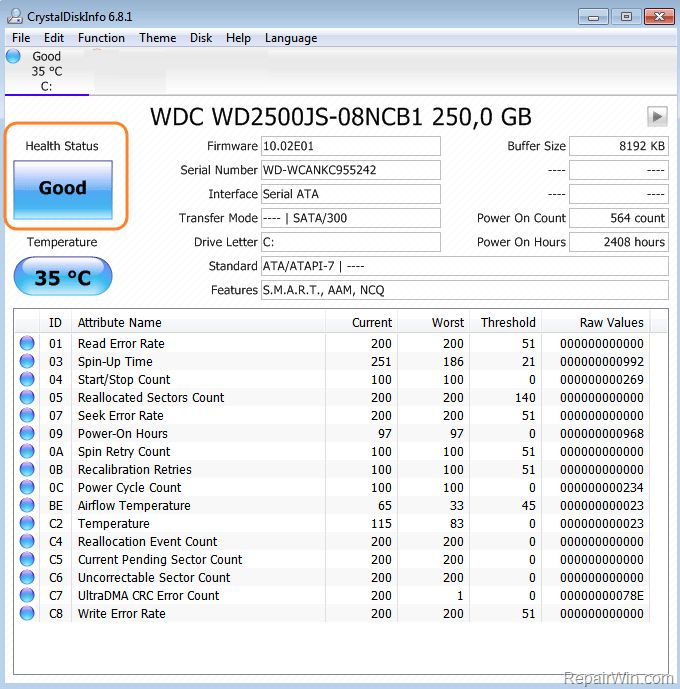 Сведения атрибутов считываются специальным программным обеспечением.
Сведения атрибутов считываются специальным программным обеспечением.
Каждый атрибут характеризируется своим цифровым номером, большинство из которых интерпретируется накопителями разных моделей, хотя некоторые из них могут быть идентифицированы конкретным производителем оборудования, поддерживаться определенными моделями накопителей.
Атрибуты комплекса S.M.A.R.T относятся в первую очередь к дискам с интерфейсами SATA и РАТА. У дисков SAS, SCSI и других серверных дисков тоже есть S.M.A.R.T., но его представление сильно отличается от SATA/PATA. Мониторинг серверных дисков производит обычно не человек, а RAID-контроллер.
Открыв S.M.A.R.T. в какой-то программе, можно увидеть следующую картинуВ каждой строке отображается конкретный атрибут.
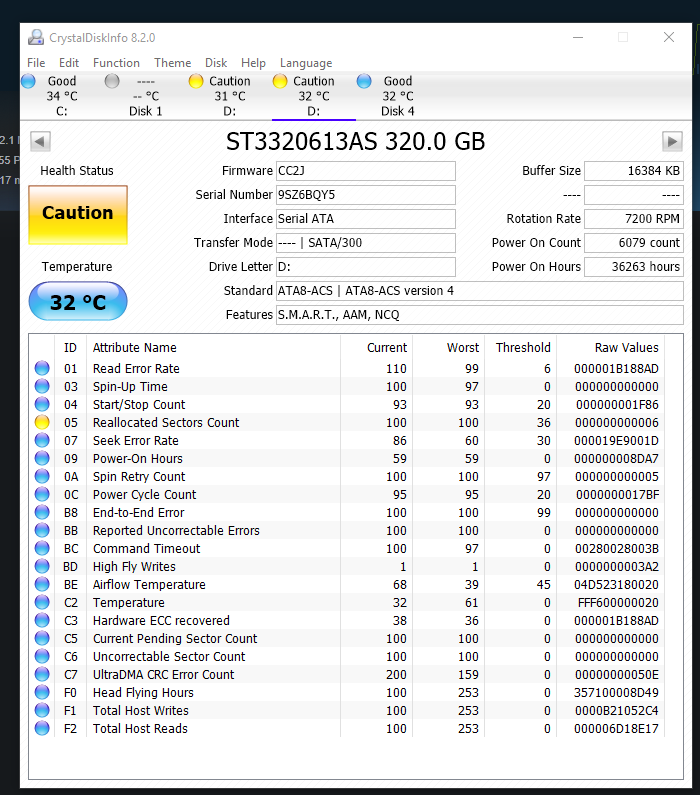 Каждый имеет стандартизованное название и определённый номер, которые не зависят от модели и производителя диска.
Каждый имеет стандартизованное название и определённый номер, которые не зависят от модели и производителя диска.Каждый атрибут S.M.A.R.T. имеет несколько полей. Каждое поле относится к какому-то классу из следующих: ID, Value, Worst, Threshold и RAW и несёт определенный смысл.
Расшифровка результатов данных
Программы считывания выдают расшифровку в виде:
ID (Number) — идентификатор, номер атрибута. Название одного и того же атрибута программами может выдаваться по-разному, идентификатор определяется атрибутом. Полезно для программ, которые переводят общепринятое название атрибута с английского на русский язык. Чаще всего перевод получается неудачным, и расшифровать какой это параметр практически невозможно, в таком случае обращают внимание на идентификатор.
Value (Current) — текущее значение атрибута в попугаях (т. е. в величинах неизвестной размерности). В процессе функционирования HDD может уменьшаться, увеличиваться и оставаться неизменным.
По показателю Value нельзя судить о состоянии атрибута, так можно делать только при сравнении показателя со значением Threshold этого же атрибута. Чем меньше значение Value, тем хуже состояние атрибута, накопитель нужно менять (изначально все классы значений, кроме RAW, на новом диске имеют максимальное значение, например 100) обычно от 0 до 100 или до 253.
Для каждого атрибута существует пороговое значение, по достижению которого, производитель гарантирует его работоспособность — поле Threshold. Перечень атрибутов и их значения жестко не стандартизированы и определяются изготовителем накопителя, но наиболее важные из них интерпретируются одинаково.
Например, атрибут с идентификатором 5 будет характеризовать число забракованных и переназначенных из резервной области секторов диска, и для устройств производства компании Seagate, и для Western Digital, Samsung, Maxtor.
Worst — наихудшее значение, которого достигало значение Value за всю жизнь жесткого диска. Измеряется в попугаях. В процессе работы оно может уменьшаться либо оставаться неизменным. По его значению можно судить о здоровье атрибута только при сравнении с Threshold.
Измеряется в попугаях. В процессе работы оно может уменьшаться либо оставаться неизменным. По его значению можно судить о здоровье атрибута только при сравнении с Threshold.
Threshold — значение, измеряемое в попугаях, которого должен достигнуть Value этого же атрибута, чтобы состояние атрибута было признано критическим. Показатель Threshold — это порог: если Value больше Threshold — атрибут в порядке; если меньше либо равен — с атрибутом проблемы. По такому критерию утилиты, читающие S.M.A.R.T., выдают отчёт о состоянии диска либо отдельного атрибута вроде «Good» или «Bad».
RAW (Data) — самый важный показатель, который нужен для оценки. Измеряется он в реальных значениях, которые выражаются в разнообразных единицах измерения, описывая текущее состоянии диска. Значение Value полностью основано на этом показателе. Поле RAW даёт возможность объективно оценить состояние винчестера.
Жесткий диск не имеет возможности, по собственной инициативе, передавать данные потребителю, их считывание выполняется специальным программным обеспечением.
Включение опции позволяет программе тестирования оборудования средствами Базовой Системы Ввода-Вывода (BIOS) считать значения критических атрибутов и, при превышении порога, предупредить об этом пользователя, без детализации:
Primary Master Hard Disk: S.M.A.R.T status BAD!, Backup and Replace.
Выполнение подпрограммы BIOS приостанавливается, чтобы привлечь внимание:
Press F1 to Resume
Без установки или запуска дополнительного программного обеспечения, имеется возможность вовремя определить критическое состояние накопителя (при включении данной опции) средствами BIOS.
Анализ данных S.M.A.R.T. жесткого диска
Для получения данных в операционной системе можно использовать специальные программы (программа для тестирования жестких дисков Victoria Сергея Казанского, HDDScan), утилиты для тестирования оборудования жестких дисков.
Последнюю версию программы можно найти на официальном сайте автора, также можно найти много полезной информации и подробное описание работы с Victoria.
Программа Victoria имеет две разновидности — для работы в среде DOS и, для работы в среде Windows. DOS-версия может напрямую работать с контроллером жесткого диска, обладает значительно большими возможностями по сравнению с версией для Windows.
Программа проста в использовании. Помогает оценить техническое состояние винчестера, произвести его тестирование и некоторые настройки — уровня шума, производительности, физического объема. Режимы тестирования поверхности накопителя позволяют принудительно избавиться от сбойных секторов с помощью режима Remap нескольких видов.

Пользователь имеет возможность задать область тестирования
Start LBA :0 — начало области (по умолчанию — 0)
End LBA :14680064 — конец области (по умолчанию — номер последнего блока диска)
Режим тестирования
Линейное чтение — последовательное чтение от начального блока до конечного
Случайное чтение — номер считываемого блока формируется случайным образом.
BUTTERFLY чтение — выполняется чтение блоков, начиная от граничных номеров (начала и конца), к центру области тестирования.
Обработка ошибок
С помощью этого режима можно выполнить скрытие дефектных блоков, с использованием переназначения (ремап) из резервной области. Выбор режима выполняется клавишей «пробел». Выбранный метод работы с дефектами отображается в правом верхнем углу экрана, под часами, а также в нижней строке в момент запуска теста. Изменить режим можно в процессе выполнения сканирования.
Изменить режим можно в процессе выполнения сканирования.
Ignore Bad Blocks — программа не будет выполнять никаких действий при обнаружении ошибки.
BB = RESTORE DATA — программа попытается восстановить данные из поврежденных секторов.
BB = Classic REMAP — выполняется запись в поврежденный сектор для вызова процедуры переназначения.
BB = Advanced REMAP — улучшенный алгоритм скрытия сбойных блоков. Используется, когда не помогает классический ремап.
Программа выполняет специальную последовательность операций с целью формирования признака кандидата на ремап (атрибут 197) у сбойного блока. Далее выполняется 10-кратная запись, обрабатываемая микропрограммой накопителя как обычная обработка кандидата на remap, в случае если выдает ошибку, выполняется переназначение, если ошибки нет — блок считается нормальным и удаляется из кандидатов на ремап.
Данный режим дает возможность выполнить скрытие сбойных блоков без утери пользовательских данных, если накопитель технически исправен и есть свободное место в резервной области для переназначения.
BB = Fujitsu Remap — выполнение специфических алгоритмов, основанных на недокументированных способностях некоторых моделей накопителей Fujitsu
BB = Erase 256 sect — при обнаружении сбойного сектора выполняется перезаписывание блока из 256 секторов. Пользовательские данные не сохраняются.
Во время работы с программой можно вызвать контекстную справку можно клавишей F1
Расшифровка кодов ошибок в Victoria
BBK (Bad Block Detected) — Найден бэд-блок.
UNCR (Uncorrectable Error) — Неисправимая ошибка. Не удалось скорректировать данные избыточным кодом, блок признан нечитаемым, как следствие нарушения контрольной суммы данных (Bad Block) или неисправностью HDD;
IDNF (ID Not Found) — Идентификатор сектора не найден. Обычно говорит о разрушении микрокода или формата низкого (физического уровня) жесткого диска. У исправных HDD такая ошибка выдается при попытке обратиться к несуществующему адресу физического сектора;
ABRT (Aborted Command) — HDD отверг команду в результате неисправности, или команда не поддерживается данным HDD (пароль, устаревшая или слишком новая модель и т. д.)
д.)
T0NF (Track 0 Not Found) — не найдена нулевая дорожку, невозможно выполнить рекалибровку на стартовый цилиндр рабочей области. На современных жестких дисках говорит о неисправности микрокода или магнитных головок;
AMNF (Address Mark Not Found) — адресный маркер не найден, невозможно прочитать сектор, обычно в результате неисправности тракта чтения или дефекта поверхности.
Анализ данных в программе Victoria
Версия Victoria For Windows обладает минимальными возможностями по настройке винчестера и выбору режимов тестирования, на данный момент не имеет поддержки русского язык, однако ей проще пользоваться, а имеющихся возможностей вполне достаточно для считывания таблицы SMART и оценки технического состояния накопителя.
Программа должна выполняться под учетной записью с правами администратора. В среде Windows 10 необходимо использовать контекстное меню «Запуск от имени администратора».
Для анализа состояния SMART-атрибутов выбираем режим работы через программный интерфейс Windows — включаем кнопку API в правой верхней части основного окна. Затем выбираем накопитель для проверки — нажимаем на кнопку Standard в основном меню программы и подсвечиваем мышкой нужный диск в окне со списком.
Затем выбираем накопитель для проверки — нажимаем на кнопку Standard в основном меню программы и подсвечиваем мышкой нужный диск в окне со списком.
В информационном окне будет отображен паспорт накопителя — модель, версию аппаратной прошивки, серийный номер, размер и т.п. Для получения данных SMART выбираем пункт меню SMART и жмем кнопку «Get SMART». Результат будет отображен в информационном окне программы.
Программа для тестирования дисков HDDScan
Приложение обладает возможностью считывать S.M.A.R.T. у внешних накопителей. Существует очень мало программ, которые обладают такой функцией, ведь она оснащена широким спектром контроллеров (HDD с интерфейсом ATA/SATA, HDD с интерфейсом SCSI, HDD с интерфейсом USB, HDD с интерфейсом FireWire, RAID массивы с ATA/SATA/SCSI интерфейсом, Flash накопители с интерфейсом USB, SSD с интерфейсом ATA/SATA).
Основной вид программы при запуске:
Информационное окно тестов:
S.M.A.R.T. отчет:
youtube.com/embed/tF34k6PF56A» frameborder=»0″ allowfullscreen=»allowfullscreen»/>
Диагностика диска HDAT2
Программы Victoria for DOS и MHDD работают только с дисками ATA/SATA, с некоторыми типами SCSI-устройств (MHDD). Программы давно уже не обновляются.
В качестве альтернативы можно воспользоваться программой HDAT2, поддерживающую работу с широким количеством накопителей, с интерфейсами SCSI и USB. HDAT2 поддерживает различные режимы тестирования и восстановления поверхности, позволяет выполнять встроенные тесты S.M.A.R.T., просматривать внутренние журналы накопителей.
При меньшей наглядности выполняемых тестов, программа HDAT2 превосходит MHDD и Victoria по своим функциональным возможностям.
Для работы HDAT2 используется загрузка в среде Windows98 с возможностью выбора конфигурации драйверов, которые будут использоваться для доступа к накопителям:
К дисковым устройствам программа имеет 3 вида доступа:
- Через прерывание INT13h BIOS;
- Через порты ввода вывода;
- Через драйверы ASPI;
Программа имеет хороший алгоритм распознавания подключенных дисковых устройств, определяет их характеристики и задает необходимые режимы работы с ними.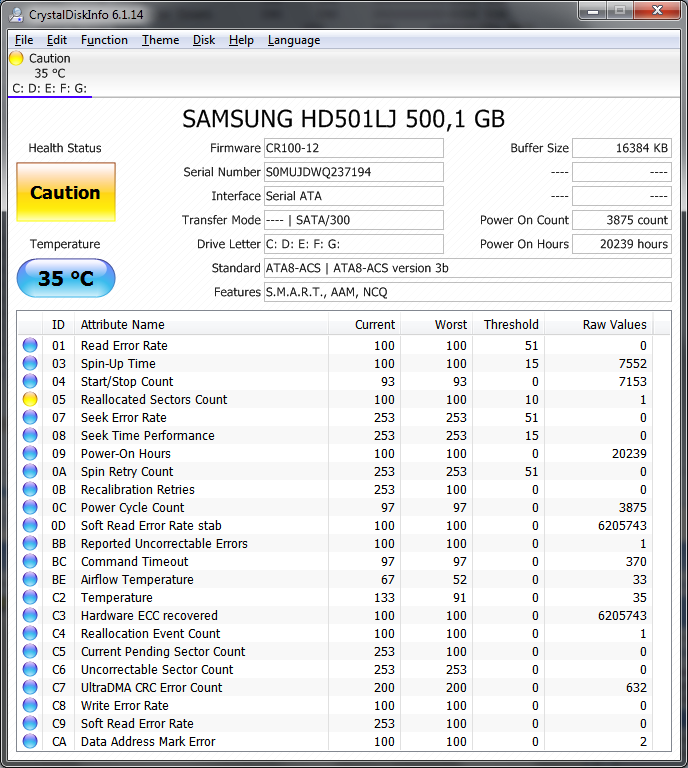 Данное приложение позволяет выполнить тестирование SD-карты, установленной в телефон, подключенный к компьютеру через USB-порт, что невозможно с использованием MHDD и Victoria.
Данное приложение позволяет выполнить тестирование SD-карты, установленной в телефон, подключенный к компьютеру через USB-порт, что невозможно с использованием MHDD и Victoria.
Атрибут: 05 Reallocated Sector Count как исправить
Атрибут обозначает количество переназначенных жестким диском в резервную копию секторов. Винчестер имеет большую резервную область поверхности накопителя, которую можно использовать в случае ухудшения характеристик секторов из основной зоны.
Когда диск в процессе функционирования натыкается на нечитаемый/плохо читаемый/не записываемый/плохо записываемый сектор, он может посчитать его повреждённым. Для таких случаев производитель предусматривает на каждом диске (на каких-то моделях — в центре (логическом конце) диска, на каких-то — в конце каждого трека и т. д.) резервную область.
При наличии повреждённого сектора диск помечает его как нечитаемый, начинает использовать вместо него другой из резервной области, сделав соответствующие пометки в специальном списке дефектов поверхности — G-list. Этот процесс называют «remapping», или «automatic defect reassignment», он выполняется микропрограммой накопителя и для пользователя (операционной системы) невидим, а переназначенный сектор — remap.
Этот процесс называют «remapping», или «automatic defect reassignment», он выполняется микропрограммой накопителя и для пользователя (операционной системы) невидим, а переназначенный сектор — remap.
Новый сектор получает логический номер LBA старого, и при обращении ПО к нему с этим номером запрос будет перенаправляться в резервную область.
Хоть он вышел из строя, объём диска не меняется, не изменяется он до поры до времени, так как объём резервной области не бесконечен. Резервная область может содержать несколько тысяч секторов, и допустить, чтобы она закончилась, будет весьма безответственно — диск нужно будет заменить задолго до этого.
Поле raw value содержит общее количество переназначенных секторов. Рост значения этого атрибута может свидетельствовать об ухудшении состояния поверхности блинов диска. Даже некритические, но большой возрастание этого поля, может привести к снижению скорости обмена данными, поскольку накопитель выполняет дополнительную операцию установки головок на дорожки резервной области, обычно расположенной в конце диска.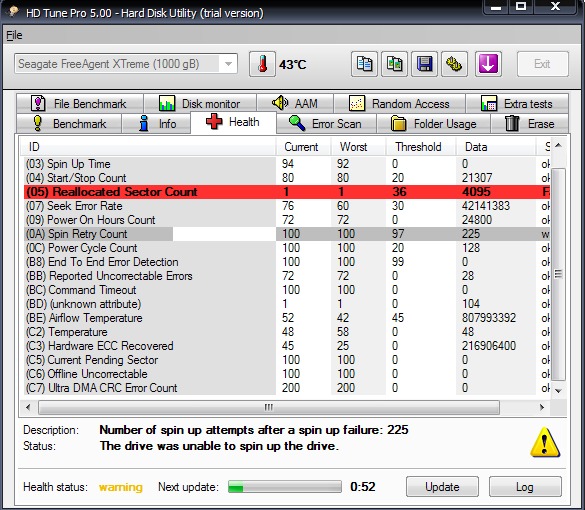
Как исправить ошибку атрибута 5
Атрибут: 197 (С5) Current Pending Sector Count как исправить
Когда в процессе работы диск натыкается на плохой сектор, он помечает его как кандидат на переназначение, заносит его в специальный внутренний список и увеличивает параметр 197. Это означает, что на диске могут быть повреждённые секторы, о которых он ещё не знает.
При попытке записи диск сначала проверяет, не находится ли этот сектор в списке кандидатов, в случае если он там не найден, запись проходит обычным порядком. Если найден, проводится тестирование сектора записью-чтением. Если все тестовые операции проходят нормально, то диск считает, что он исправен. Диск начинает проводить первоначально запрошенную запись и удаляет сектор из списка кандидатов. При этом атрибут 197 уменьшается, также возможно увеличение атрибута 196.
Если же тестирование заканчивается неудачей, диск выполняет операцию переназначения, уменьшая атрибут 197, увеличивая 196 и 05, а также делает пометки в G-list.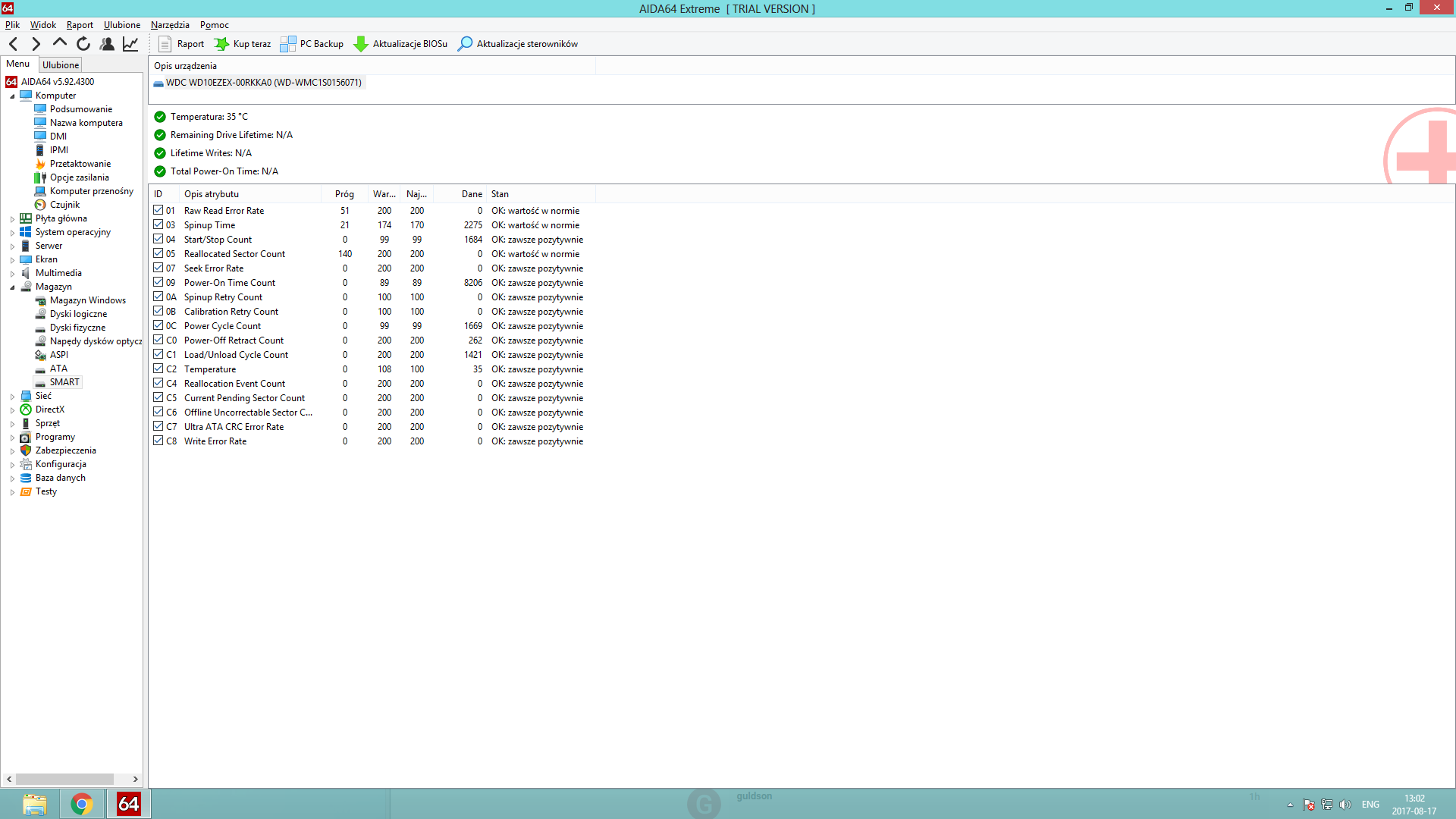 Ненулевое значение параметра говорит о неполадках.
Ненулевое значение параметра говорит о неполадках.
При ненулевом значении нужно запустить в программе Victoria или аналогах последовательное чтение всей поверхности с опцией remap. При сканировании диск обязательно наткнётся на плохой сектор и попытается произвести запись в него (в случае Victoria 3.5 и опции Advanced remap — диск будет пытаться записать сектор до 10 раз). Программа спровоцирует «лечение» сектора, что приведет к исправлению, либо переназначению.
При неудачном чтения как с remap, так и с Advanced remap, необходимо запустить последовательную запись в той же программе, при этом операция записи стирает данные, перед её применением рекомендуется сделать бек-ап!
При невыполнении ремапа могут помочь такие действия: снять плату электроники диска и почистить контакты гермоблока жесткого диска, соединяющие его с платой — они могут быть окислены. Если диск исчерпал резервную область, ему некуда переназначать секторы, то сделать remap будет невозможно.
Если значение атрибута 197 никакими манипуляциями не снижается до 0, следует думать о замене диска.
Как исправить ошибку атрибута 197
Есть множество различных программ для анализа S.M.A.R.T. и тестирования винчестеров: HDDScan (работает в Windows, бесплатная), CrystalDiskInfo (Windows, бесплатная), Hard Disk Sentinel (платная для Windows, бесплатная для DOS), HD Tune (Windows, платная, есть бесплатная старая версия), Victoria (Windows, DOS, бесплатная), MHDD (DOS, бесплатная), которыми можно воспользоваться, чтобы попробовать сделать исправление.
Оцениваем состояние жёстких дисков при помощи S.M.A.R.T.
Современный жёсткий диск — уникальный компонент компьютера. Он уникален тем, что хранит в себе служебную информацию, изучая которую, можно оценить «здоровье» диска. Эта информация содержит в себе историю изменения множества параметров, отслеживаемых винчестером в процессе функционирования. Больше ни один компонент системного блока не предоставляет владельцу статистику своей работы! Вкупе с тем, что HDD является одним из самых ненадёжных компонентов компьютера, такая статистика может быть весьма полезной и помочь его владельцу избежать нервотрёпки и потери денег и времени.
Больше ни один компонент системного блока не предоставляет владельцу статистику своей работы! Вкупе с тем, что HDD является одним из самых ненадёжных компонентов компьютера, такая статистика может быть весьма полезной и помочь его владельцу избежать нервотрёпки и потери денег и времени.
Информация о состоянии диска доступна благодаря комплексу технологий, называемых общим именем S.M.A.R.T. (Self-Monitoring, Analisys and Reporting Technology, т. е. технология самомониторинга, анализа и отчёта). Этот комплекс довольно обширен, но мы поговорим о тех его аспектах, которые позволяют посмотреть на атрибуты S.M.A.R.T., отображаемые в какой-либо программе по тестированию винчестера, и понять, что творится с диском.
Отмечу, что нижесказанное относится к дискам с интерфейсами SATA и РАТА. У дисков SAS, SCSI и других серверных дисков тоже есть S.M.A.R.T., но его представление сильно отличается от SATA/PATA. Да и мониторит серверные диски обычно не человек, а RAID-контроллер, потому про них мы говорить не будем.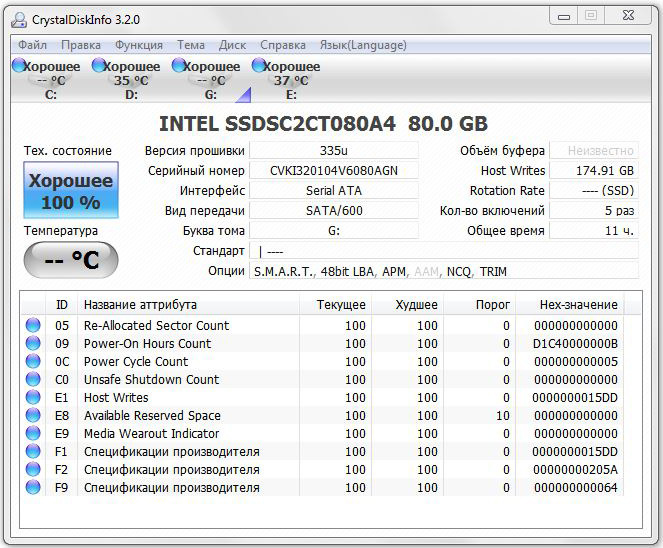
Итак, если мы откроем S.M.A.R.T. в какой-либо из многочисленных программ, то увидим приблизительно следующую картину (на скриншоте приведён S.M.A.R.T. диска Hitachi Deskstar 7К1000.С HDS721010CLA332 в HDDScan 3.3):
S.M.A.R.T. в HDDScan 3.3
В каждой строке отображается отдельный атрибут S.M.A.R.T. Атрибуты имеют более-менее стандартизованные названия и определённый номер, которые не зависят от модели и производителя диска.
Каждый атрибут S.M.A.R.T. имеет несколько полей. Каждое поле относится к определённому классу из следующих: ID, Value, Worst, Threshold и RAW. Рассмотрим каждый из классов.
- ID (может также именоваться Number) — идентификатор, номер атрибута в технологии S.M.A.R.T. Название одного и того же атрибута программами может выдаваться по-разному, а вот идентификатор всегда однозначно определяет атрибут. Особенно это полезно в случае программ, которые переводят общепринятое название атрибута с английского языка на русский.
 Иногда получается такая белиберда, что понять, что же это за параметр, можно только по его идентификатору.
Иногда получается такая белиберда, что понять, что же это за параметр, можно только по его идентификатору. - Value (Current) — текущее значение атрибута в попугаях (т. е. в величинах неизвестной размерности). В процессе работы винчестера оно может уменьшаться, увеличиваться и оставаться неизменным. По показателю Value нельзя судить о «здоровье» атрибута, не сравнивая его со значением Threshold этого же атрибута. Как правило, чем меньше Value, тем хуже состояние атрибута (изначально все классы значений, кроме RAW, на новом диске имеют максимальное из возможных значение, например 100).
- Worst — наихудшее значение, которого достигало значение Value за всю жизнь винчестера. Измеряется тоже в «попугаях». В процессе работы оно может уменьшаться либо оставаться неизменным. По нему тоже нельзя однозначно судить о здоровье атрибута, нужно сравнивать его с Threshold.
- Threshold — значение в «попугаях», которого должен достигнуть Value этого же атрибута, чтобы состояние атрибута было признано критическим.
 Проще говоря, Threshold — это порог: если Value больше Threshold — атрибут в порядке; если меньше либо равен — с атрибутом проблемы. Именно по такому критерию утилиты, читающие S.M.A.R.T., выдают отчёт о состоянии диска либо отдельного атрибута вроде «Good» или «Bad». При этом они не учитывают, что даже при Value, большем Threshold, диск на самом деле уже может быть умирающим с точки зрения пользователя, а то и вовсе ходячим мертвецом, поэтому при оценке здоровья диска смотреть стоит всё-таки на другой класс атрибута, а именно — RAW. Однако именно значение Value, опустившееся ниже Threshold, может стать легитимным поводом для замены диска по гарантии (для самих гарантийщиков, конечно же) — кто же яснее скажет о здоровье диска, как не он сам, демонстрируя текущее значение атрибута хуже критического порога? Т. е. при значении Value, большем Threshold, сам диск считает, что атрибут здоров, а при меньшем либо равном — что болен. Очевидно, что при Threshold=0 состояние атрибута не будет признано критическим никогда.
Проще говоря, Threshold — это порог: если Value больше Threshold — атрибут в порядке; если меньше либо равен — с атрибутом проблемы. Именно по такому критерию утилиты, читающие S.M.A.R.T., выдают отчёт о состоянии диска либо отдельного атрибута вроде «Good» или «Bad». При этом они не учитывают, что даже при Value, большем Threshold, диск на самом деле уже может быть умирающим с точки зрения пользователя, а то и вовсе ходячим мертвецом, поэтому при оценке здоровья диска смотреть стоит всё-таки на другой класс атрибута, а именно — RAW. Однако именно значение Value, опустившееся ниже Threshold, может стать легитимным поводом для замены диска по гарантии (для самих гарантийщиков, конечно же) — кто же яснее скажет о здоровье диска, как не он сам, демонстрируя текущее значение атрибута хуже критического порога? Т. е. при значении Value, большем Threshold, сам диск считает, что атрибут здоров, а при меньшем либо равном — что болен. Очевидно, что при Threshold=0 состояние атрибута не будет признано критическим никогда. Threshold — постоянный параметр, зашитый производителем в диске.
Threshold — постоянный параметр, зашитый производителем в диске. - RAW (Data) — самый интересный, важный и нужный для оценки показатель. В большинстве случаев он содержит в себе не «попугаи», а реальные значения, выражаемые в различных единицах измерения, напрямую говорящие о текущем состоянии диска. Основываясь именно на этом показателе, формируется значение Value (а вот по какому алгоритму оно формируется — это уже тайна производителя, покрытая мраком). Именно умение читать и анализировать поле RAW даёт возможность объективно оценить состояние винчестера.
Этим мы сейчас и займёмся — разберём все наиболее используемые атрибуты S.M.A.R.T., посмотрим, о чём они говорят и что нужно делать, если они не в порядке.
Перед тем как описывать атрибуты и допустимые значения их поля RAW, уточню, что атрибуты могут иметь поле RAW разного типа: текущее и накапливающее. Текущее поле содержит значение атрибута в настоящий момент, для него свойственно периодическое изменение (для одних атрибутов — изредка, для других — много раз за секунду; другое дело, что в программах чтения S.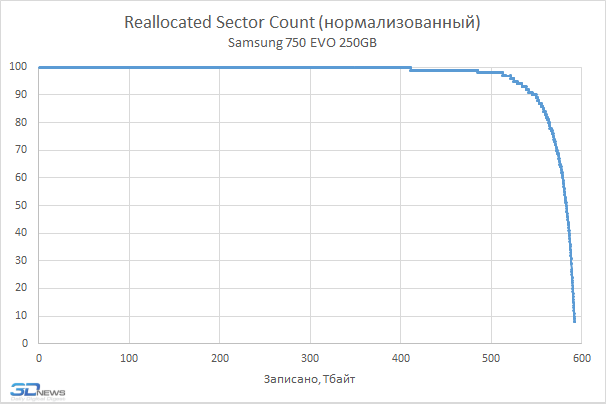 M.A.R.T. такое быстрое изменение не отображается). Накапливающее поле — содержит статистику, обычно в нём содержится количество возникновений конкретного события со времени первого запуска диска.
M.A.R.T. такое быстрое изменение не отображается). Накапливающее поле — содержит статистику, обычно в нём содержится количество возникновений конкретного события со времени первого запуска диска.
Текущий тип характерен для атрибутов, для которых нет смысла суммировать их предыдущие показания. Например, показатель температуры диска является текущим: его цель — в демонстрации температуры в настоящий момент, а не суммы всех предыдущих температур. Накапливающий тип свойственен атрибутам, для которых весь их смысл заключается в предоставлении информации за весь период «жизни» винчестера. Например, атрибут, характеризующий время работы диска, является накапливающим, т. е. содержит количество единиц времени, отработанных накопителем за всю его историю.
Приступим к рассмотрению атрибутов и их RAW-полей.
Атрибут: 01 Raw Read Error Rate
| Тип | текущий, может быть накапливающим для WD и старых Hitachi |
| Описание | содержит частоту возникновения ошибок при чтении с пластин |
Для всех дисков Seagate, Samsung (начиная с семейства SpinPoint F1 (включительно)) и Fujitsu 2,5″ характерны огромные числа в этих полях.
Для остальных дисков Samsung и всех дисков WD в этом поле характерен 0.
Для дисков Hitachi в этом поле характерен 0 либо периодическое изменение поля в пределах от 0 до нескольких единиц.
Такие отличия обусловлены тем, что все жёсткие диски Seagate, некоторые Samsung и Fujitsu считают значения этих параметров не так, как WD, Hitachi и другие Samsung. При работе любого винчестера всегда возникают ошибки такого рода, и он преодолевает их самостоятельно, это нормально, просто на дисках, которые в этом поле содержат 0 или небольшое число, производитель не счёл нужным указывать истинное количество этих ошибок.
Таким образом, ненулевой параметр на дисках WD и Samsung до SpinPoint F1 (не включительно) и большое значение параметра на дисках Hitachi могут указывать на аппаратные проблемы с диском. Необходимо учитывать, что утилиты могут отображать несколько значений, содержащихся в поле RAW этого атрибута, как одно, и оно будет выглядеть весьма большим, хоть это и будет неверно (подробности см. ниже).
ниже).
На дисках Seagate, Samsung (SpinPoint F1 и новее) и Fujitsu на этот атрибут можно не обращать внимания.
Атрибут: 02 Throughput Performance
| Тип | текущий |
| Описание | содержит значение средней производительности диска и измеряется в каких-то «попугаях». Обычно его ненулевое значение отмечается на винчестерах Hitachi. На них он может изменяться после изменения параметров ААМ, а может и сам по себе по неизвестному алгоритму |
Параметр не даёт никакой информации пользователю и не говорит ни о какой опасности при любом своём значении.
Атрибут: 03 Spin-Up Time
| Тип | текущий |
| Описание | содержит время, за которое шпиндель диска в последний раз разогнался из состояния покоя до номинальной скорости. Может содержать два значения — последнее и, например, минимальное время раскрутки. Может измеряться в миллисекундах, десятках миллисекунд и т.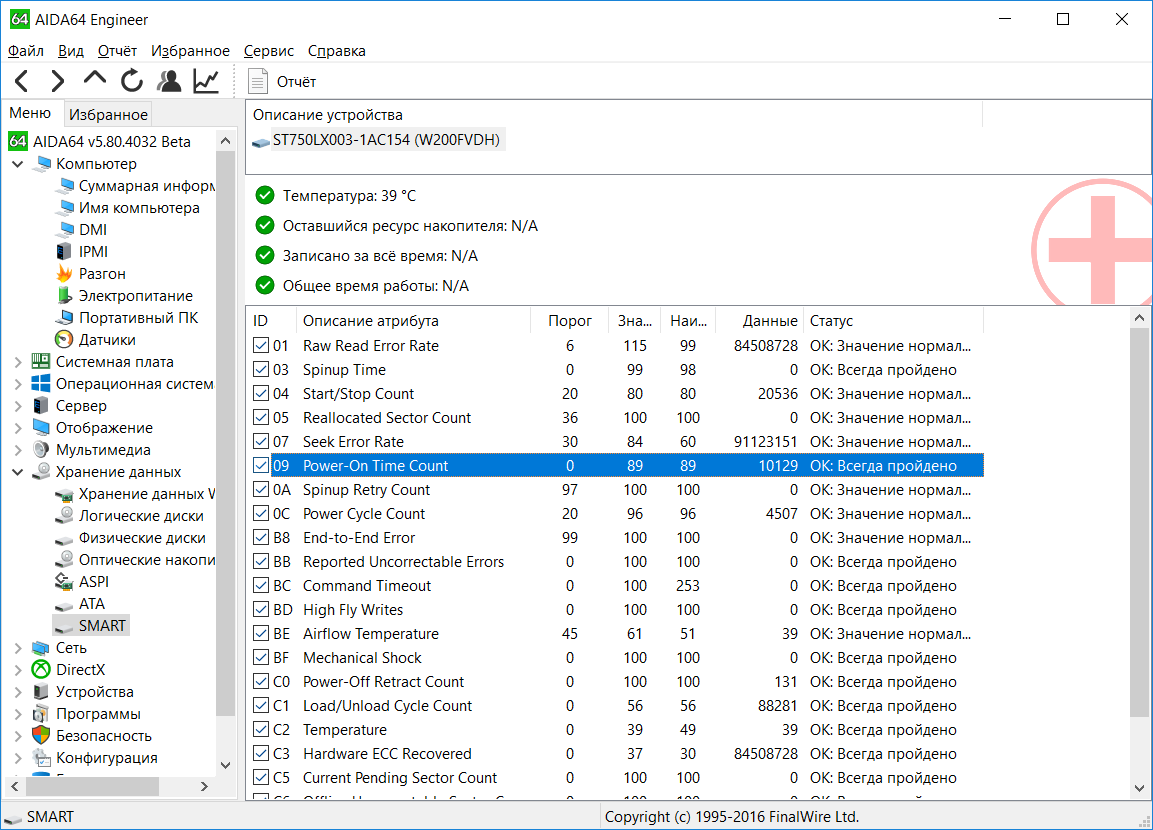 п. — это зависит от производителя и модели диска п. — это зависит от производителя и модели диска |
Время разгона может различаться у разных дисков (причём у дисков одного производителя тоже) в зависимости от тока раскрутки, массы блинов, номинальной скорости шпинделя и т. п.
Кстати, винчестеры Fujitsu всегда имеют единицу в этом поле в случае отсутствия проблем с раскруткой шпинделя.
Практически ничего не говорит о здоровье диска, поэтому при оценке состояния винчестера на параметр можно не обращать внимания.
Атрибут: 04 Number of Spin-Up Times (Start/Stop Count)
| Тип | накапливающий |
| Описание | содержит количество раз включения диска. Бывает ненулевым на только что купленном диске, находившемся в запаянной упаковке, что может говорить о тестировании диска на заводе. Или ещё о чём-то, мне не известном 🙂 |
При оценке здоровья не обращайте на атрибут внимания.
Атрибут: 05 Reallocated Sector Count
| Тип | накапливающий |
| Описание | содержит количество секторов, переназначенных винчестером в резервную область. Практически ключевой параметр в оценке состояния Практически ключевой параметр в оценке состояния |
Поясним, что вообще такое «переназначенный сектор». Когда диск в процессе работы натыкается на нечитаемый/плохо читаемый/незаписываемый/плохо записываемый сектор, он может посчитать его невосполнимо повреждённым. Специально для таких случаев производитель предусматривает на каждом диске (на каких-то моделях — в центре (логическом конце) диска, на каких-то — в конце каждого трека и т. д.) резервную область. При наличии повреждённого сектора диск помечает его как нечитаемый и использует вместо него сектор в резервной области, сделав соответствующие пометки в специальном списке дефектов поверхности — G-list. Такая операция по назначению нового сектора на роль старого называется remap (ремап) либо переназначение, а используемый вместо повреждённого сектор — переназначенным. Новый сектор получает логический номер LBA старого, и теперь при обращении ПО к сектору с этим номером (программы же не знают ни о каких переназначениях!) запрос будет перенаправляться в резервную область.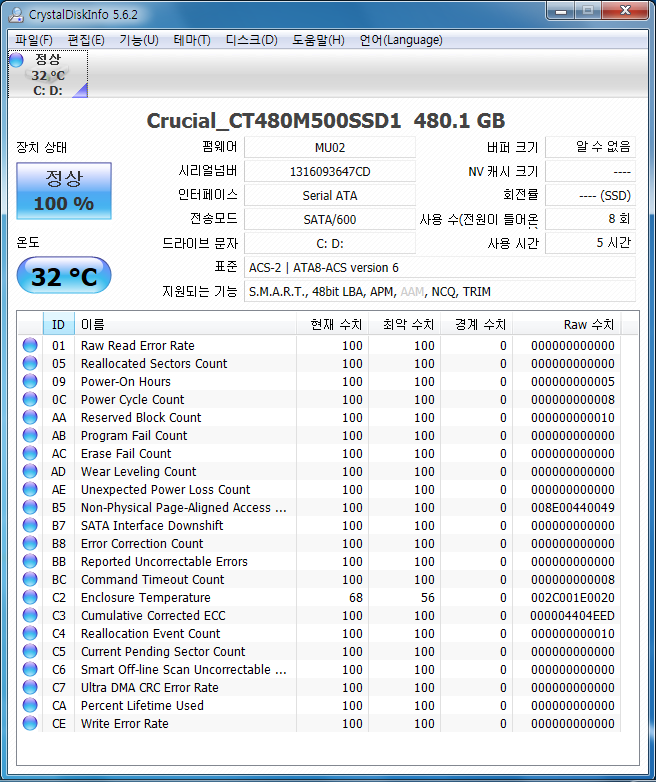
Таким образом, хоть сектор и вышел из строя, объём диска не изменяется. Понятно, что не изменяется он до поры до времени, т. к. объём резервной области не бесконечен. Однако резервная область вполне может содержать несколько тысяч секторов, и допустить, чтобы она закончилась, будет весьма безответственно — диск нужно будет заменить задолго до этого.
Кстати, ремонтники говорят, что диски Samsung очень часто ни в какую не хотят выполнять переназначение секторов.
На счёт этого атрибута мнения разнятся. Лично я считаю, что если он достиг 10, диск нужно обязательно менять — ведь это означает прогрессирующий процесс деградации состояния поверхности либо блинов, либо головок, либо чего-то ещё аппаратного, и остановить этот процесс возможности уже нет. Кстати, по сведениям лиц, приближенных к Hitachi, сама Hitachi считает диск подлежащим замене, когда на нём находится уже 5 переназначенных секторов. Другой вопрос, официальная ли эта информация, и следуют ли этому мнению сервис-центры. Что-то мне подсказывает, что нет 🙂
Что-то мне подсказывает, что нет 🙂
Другое дело, что сотрудники сервис-центров могут отказываться признавать диск неисправным, если фирменная утилита производителя диска пишет что-то вроде «S.M.A.R.T. Status: Good» или значения Value либо Worst атрибута будут больше Threshold (собственно, по такому критерию может оценивать и сама утилита производителя). И формально они будут правы. Но кому нужен диск с постоянным ухудшением его аппаратных компонентов, даже если такое ухудшение соответствует природе винчестера, а технология производства жёстких дисков старается минимизировать его последствия, выделяя, например, резервную область?
Атрибут: 07 Seek Error Rate
| Тип | текущий |
| Описание | содержит частоту возникновения ошибок при позиционировании блока магнитных головок (БМГ) |
Описание формирования этого атрибута почти полностью совпадает с описанием для атрибута 01 Raw Read Error Rate, за исключением того, что для винчестеров Hitachi нормальным значением поля RAW является только 0.
Таким образом, на атрибут на дисках Seagate, Samsung SpinPoint F1 и новее и Fujitsu 2,5″ не обращайте внимания, на остальных моделях Samsung, а также на всех WD и Hitachi ненулевое значение свидетельствует о проблемах, например, с подшипником и т. п.
Атрибут: 08 Seek Time Performance
| Тип | текущий |
| Описание | содержит среднюю производительность операций позиционирования головок, измеряется в «попугаях». Как и параметр 02 Throughput Performance, ненулевое значение обычно отмечается на дисках Hitachi и может изменяться после изменения параметров ААМ, а может и само по себе по неизвестному алгоритму |
Не даёт никакой информации пользователю и не говорит ни о какой опасности при любом своём значении.
Атрибут: 09 Power On Hours Count (Power-on Time)
| Тип | накапливающий |
| Описание | содержит количество часов, в течение которых винчестер был включён |
Ничего не говорит о здоровье диска.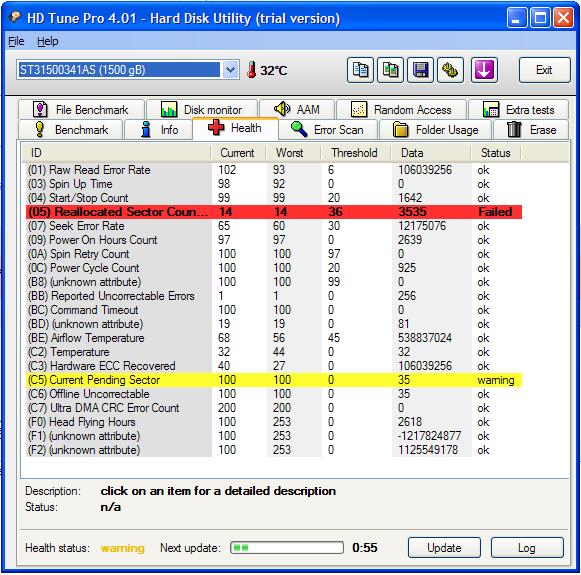
Атрибут: 10 (0А — в шестнадцатеричной системе счисления) Spin Retry Count
| Тип | накапливающий |
| Описание | содержит количество повторов запуска шпинделя, если первая попытка оказалась неудачной |
О здоровье диска чаще всего не говорит.
Основные причины увеличения параметра — плохой контакт диска с БП или невозможность БП выдать нужный ток в линию питания диска.
В идеале должен быть равен 0. При значении атрибута, равном 1-2, внимания можно не обращать. Если значение больше, в первую очередь следует обратить пристальное внимание на состояние блока питания, его качество, нагрузку на него, проверить контакт винчестера с кабелем питания, проверить сам кабель питания.
Наверняка диск может стартовать не сразу из-за проблем с ним самим, но такое бывает очень редко, и такую возможность нужно рассматривать в последнюю очередь.
Атрибут: 11 (0B) Calibration Retry Count (Recalibration Retries)
| Тип | накапливающий |
| Описание | содержит количество повторных попыток сброса накопителя (установки БМГ на нулевую дорожку) при неудачной первой попытке |
Ненулевое, а особенно растущее значение параметра может означать проблемы с диском.
Атрибут: 12 (0C) Power Cycle Count
| Тип | накапливающий |
| Описание | содержит количество полных циклов «включение-отключение» диска |
Не связан с состоянием диска.
Атрибут: 183 (B7) SATA Downshift Error Count
| Тип | накапливающий |
| Описание | содержит количество неудачных попыток понижения режима SATA. Суть в том, что винчестер, работающий в режимах SATA 3 Гбит/с или 6 Гбит/с (и что там дальше будет в будущем), по какой-то причине (например, из-за ошибок) может попытаться «договориться» с дисковым контроллером о менее скоростном режиме (например, SATA 1,5 Гбит/с или 3 Гбит/с соответственно). В случае «отказа» контроллера изменять режим диск увеличивает значение атрибута |
Не говорит о здоровье накопителя.
Атрибут: 184 (B8) End-to-End Error
| Тип | накапливающий |
| Описание | содержит количество ошибок, возникших при передаче данных через кэш винчестера |
Ненулевое значение указывает на проблемы с диском.
Атрибут: 187 (BB) Reported Uncorrected Sector Count (UNC Error)
| Тип | накапливающий |
| Описание | содержит количество секторов, которые были признаны кандидатами на переназначение (см. атрибут 197) за всю историю жизни диска. Причём если сектор становится кандидатом повторно, значение атрибута тоже увеличивается |
Ненулевое значение атрибута явно указывает на ненормальное состояние диска (в сочетании с ненулевым значением атрибута 197) или на то, что оно было таковым ранее (в сочетании с нулевым значением 197).
Атрибут: 188 (BC) Command Timeout
| Тип | накапливающий |
| Описание | содержит количество операций, выполнение которых было отменено из-за превышения максимально допустимого времени ожидания отклика |
Такие ошибки могут возникать из-за плохого качества кабелей, контактов, используемых переходников, удлинителей и т. д., а также из-за несовместимости диска с конкретным контроллером SATA/РАТА на материнской плате (либо дискретным). Из-за ошибок такого рода возможны BSOD в Windows.
д., а также из-за несовместимости диска с конкретным контроллером SATA/РАТА на материнской плате (либо дискретным). Из-за ошибок такого рода возможны BSOD в Windows.
Ненулевое значение атрибута говорит о потенциальной «болезни» диска.
Атрибут: 189 (BD) High Fly Writes
| Тип | накапливающий |
| Описание | содержит количество зафиксированных случаев записи при высоте полета головки выше рассчитанной — скорее всего, из-за внешних воздействий, например вибрации |
Для того чтобы сказать, почему происходят такие случаи, нужно уметь анализировать логи S.M.A.R.T., которые содержат специфичную для каждого производителя информацию, что на сегодняшний день не реализовано в общедоступном ПО — следовательно, на атрибут можно не обращать внимания.
Атрибут: 190 (BE) Airflow Temperature
| Тип | текущий |
| Описание | содержит температуру винчестера для дисков Hitachi, Samsung, WD и значение «100 − [RAW-значение атрибута 194]» для Seagate |
Не говорит о состоянии диска.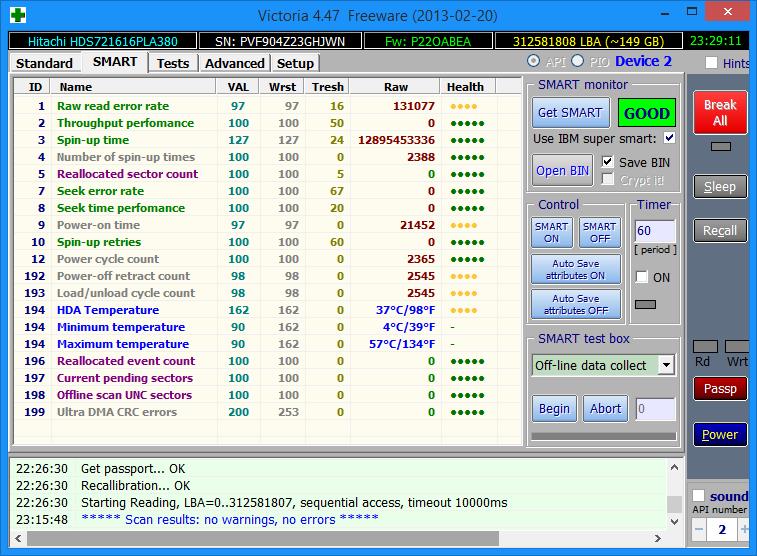
Атрибут: 191 (BF) G-Sensor Shock Count (Mechanical Shock)
| Тип | накапливающий |
| Описание | содержит количество критических ускорений, зафиксированных электроникой диска, которым подвергался накопитель и которые превышали допустимые. Обычно это происходит при ударах, падениях и т. п. |
Актуален для мобильных винчестеров. На дисках Samsung на него часто можно не обращать внимания, т. к. они могут иметь очень чувствительный датчик, который, образно говоря, реагирует чуть ли не на движение воздуха от крыльев пролетающей в одном помещении с диском мухи.
Вообще срабатывание датчика не является признаком удара. Может расти даже от позиционирования БМГ самим диском, особенно если его не закрепить. Основное назначение датчика — прекратить операцию записи при вибрациях, чтобы избежать ошибок.
Не говорит о здоровье диска.
Атрибут: 192 (С0) Power Off Retract Count (Emergency Retry Count)
| Тип | накапливающий |
| Описание | для разных винчестеров может содержать одну из следующих двух характеристик: либо суммарное количество парковок БМГ диска в аварийных ситуациях (по сигналу от вибродатчика, обрыву/понижению питания и т. п.), либо суммарное количество циклов включения/выключения питания диска (характерно для современных WD и Hitachi) п.), либо суммарное количество циклов включения/выключения питания диска (характерно для современных WD и Hitachi) |
Не позволяет судить о состоянии диска.
Атрибут: 193 (С1) Load/Unload Cycle Count
| Тип | накапливающий |
| Описание | содержит количество полных циклов парковки/распарковки БМГ. Анализ этого атрибута — один из способов определить, включена ли на диске функция автоматической парковки (столь любимая, например, компанией Western Digital): если его содержимое превосходит (обычно — многократно) содержимое атрибута 09 — счётчик отработанных часов, — то парковка включена |
Не говорит о здоровье диска.
Атрибут: 194 (С2) Temperature (HDA Temperature, HDD Temperature)
| Тип | текущий/накапливающий |
| Описание | содержит текущую температуру диска. Температура считывается с датчика, который на разных моделях может располагаться в разных местах. Поле вместе с текущей также может содержать максимальную и минимальную температуры, зафиксированные за всё время эксплуатации винчестера Поле вместе с текущей также может содержать максимальную и минимальную температуры, зафиксированные за всё время эксплуатации винчестера |
О состоянии диска атрибут не говорит, но позволяет контролировать один из важнейших параметров. Моё мнение: при работе старайтесь не допускать повышения температуры винчестера выше 50 градусов, хоть производителем обычно и декларируется максимальный предел температуры в 55-60 градусов.
Атрибут: 195 (С3) Hardware ECC Recovered
| Тип | накапливающий |
| Описание | содержит количество ошибок, которые были скорректированы аппаратными средствами ECC диска |
Особенности, присущие этому атрибуту на разных дисках, полностью соответствуют таковым атрибутов 01 и 07.
Атрибут: 196 (С4) Reallocated Event Count
| Тип | накапливающий |
| Описание | содержит количество операций переназначения секторов |
Косвенно говорит о здоровье диска. Чем больше значение — тем хуже. Однако нельзя однозначно судить о здоровье диска по этому параметру, не рассматривая другие атрибуты.
Чем больше значение — тем хуже. Однако нельзя однозначно судить о здоровье диска по этому параметру, не рассматривая другие атрибуты.
Этот атрибут непосредственно связан с атрибутом 05. При росте 196 чаще всего растёт и 05. Если при росте атрибута 196 атрибут 05 не растёт, значит, при попытке ремапа кандидат в бэд-блоки оказался софт-бэдом (подробности см. ниже), и диск исправил его, так что сектор был признан здоровым, и в переназначении не было необходимости.
Если атрибут 196 меньше атрибута 05, значит, во время некоторых операций переназначения выполнялся перенос нескольких повреждённых секторов за один приём.
Если атрибут 196 больше атрибута 05, значит, при некоторых операциях переназначения были обнаружены исправленные впоследствии софт-бэды.
Атрибут: 197 (С5) Current Pending Sector Count
| Тип | текущий |
| Описание | содержит количество секторов-кандидатов на переназначение в резервную область |
Натыкаясь в процессе работы на «нехороший» сектор (например, контрольная сумма сектора не соответствует данным в нём), диск помечает его как кандидат на переназначение, заносит его в специальный внутренний список и увеличивает параметр 197.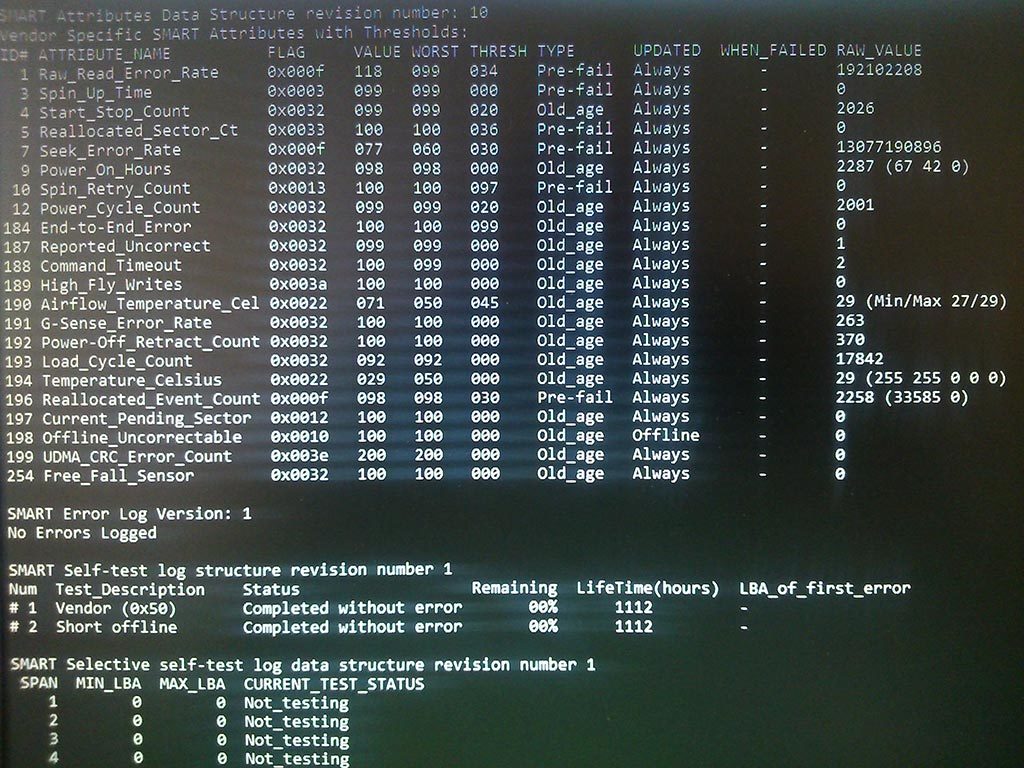 Из этого следует, что на диске могут быть повреждённые секторы, о которых он ещё не знает — ведь на пластинах вполне могут быть области, которые винчестер какое-то время не использует.
Из этого следует, что на диске могут быть повреждённые секторы, о которых он ещё не знает — ведь на пластинах вполне могут быть области, которые винчестер какое-то время не использует.
При попытке записи в сектор диск сначала проверяет, не находится ли этот сектор в списке кандидатов. Если сектор там не найден, запись проходит обычным порядком. Если же найден, проводится тестирование этого сектора записью-чтением. Если все тестовые операции проходят нормально, то диск считает, что сектор исправен. (Т. е. был т. н. «софт-бэд» — ошибочный сектор возник не по вине диска, а по иным причинам: например, в момент записи информации отключилось электричество, и диск прервал запись, запарковав БМГ. В итоге данные в секторе окажутся недописанными, а контрольная сумма сектора, зависящая от данных в нём, вообще останется старой. Налицо будет расхождение между нею и данными в секторе.) В таком случае диск проводит изначально запрошенную запись и удаляет сектор из списка кандидатов. При этом атрибут 197 уменьшается, также возможно увеличение атрибута 196.
Если же тестирование заканчивается неудачей, диск выполняет операцию переназначения, уменьшая атрибут 197, увеличивая 196 и 05, а также делает пометки в G-list.
Итак, ненулевое значение параметра говорит о неполадках (правда, не может сказать о том, в само́м ли диске проблема).
При ненулевом значении нужно обязательно запустить в программах Victoria или MHDD последовательное чтение всей поверхности с опцией remap. Тогда при сканировании диск обязательно наткнётся на плохой сектор и попытается произвести запись в него (в случае Victoria 3.5 и опции Advanced remap — диск будет пытаться записать сектор до 10 раз). Таким образом программа спровоцирует «лечение» сектора, и в итоге сектор будет либо исправлен, либо переназначен.
Идёт последовательное чтение с ремапом в Victoria 4.46b
В случае неудачи чтения как с remap, так и с Advanced remap, стоит попробовать запустить последовательную запись в тех же Victoria или MHDD.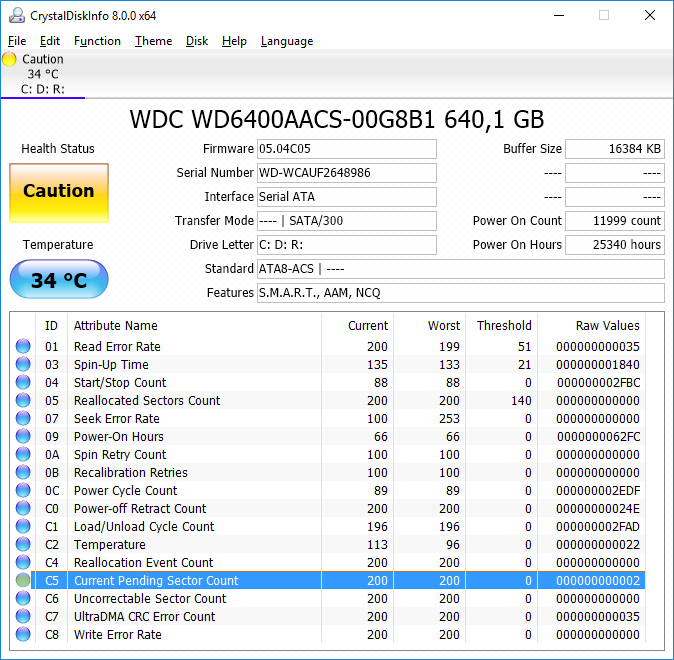 Учитывайте, что операция записи стирает данные, поэтому перед её применением обязательно делайте бэкап!
Учитывайте, что операция записи стирает данные, поэтому перед её применением обязательно делайте бэкап!
Запуск последовательной записи в Victoria 4.46b
Иногда от невыполнения ремапа могут помочь следующие манипуляции: снимите плату электроники диска и почистите контакты гермоблока винчестера, соединяющие его с платой — они могут быть окислены. Будь аккуратны при выполнении этой процедуры — из-за неё можно лишиться гарантии!
Невозможность ремапа может быть обусловлена ещё одной причиной — диск исчерпал резервную область, и ему просто некуда переназначать секторы.
Если же значение атрибута 197 никакими манипуляциями не снижается до 0, следует думать о замене диска.
Атрибут: 198 (С6) Offline Uncorrectable Sector Count (Uncorrectable Sector Count)
| Тип | текущий |
| Описание | означает то же самое, что и атрибут 197, но отличие в том, что данный атрибут содержит количество секторов-кандидатов, обнаруженных при одном из видов самотестирования диска — оффлайн-тестировании, которое диск запускает в простое в соответствии с параметрами, заданными прошивкой |
Параметр этот изменяется только под воздействием оффлайн-тестирования, никакие сканирования программами на него не влияют. При операциях во время самотестирования поведение атрибута такое же, как и атрибута 197.
При операциях во время самотестирования поведение атрибута такое же, как и атрибута 197.
Ненулевое значение говорит о неполадках на диске (точно так же, как и 197, не конкретизируя, кто виноват).
Атрибут: 199 (С7) UltraDMA CRC Error Count
| Тип | накапливающий |
| Описание | содержит количество ошибок, возникших при передаче по интерфейсному кабелю в режиме UltraDMA (или его эмуляции винчестерами SATA) от материнской платы или дискретного контроллера контроллеру диска |
В подавляющем большинстве случаев причинами ошибок становятся некачественный шлейф передачи данных, разгон шин PCI/PCI-E компьютера либо плохой контакт в SATA-разъёме на диске или на материнской плате/контроллере.
Ошибки при передаче по интерфейсу и, как следствие, растущее значение атрибута могут приводить к переключению операционной системой режима работы канала, на котором находится накопитель, в режим PIO, что влечёт резкое падение скорости чтения/записи при работе с ним и загрузку процессора до 100% (видно в Диспетчере задач Windows).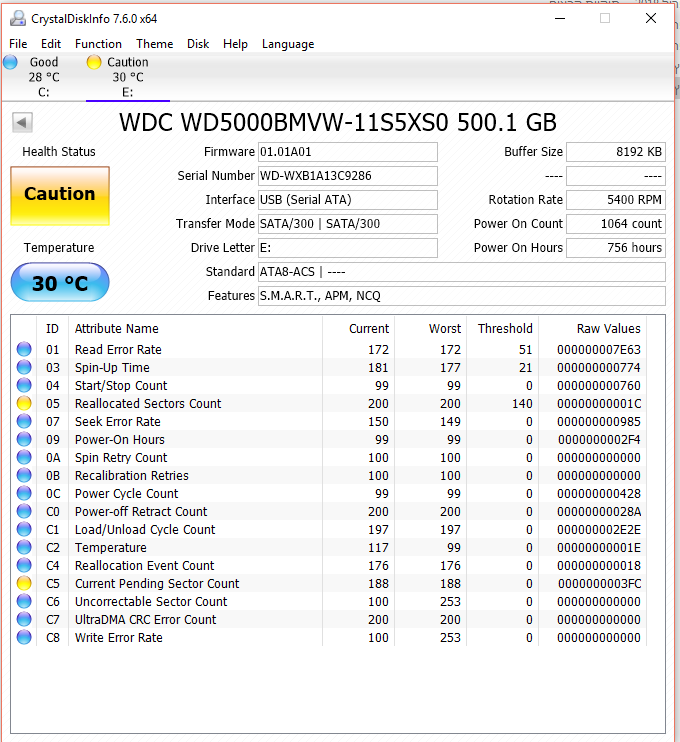
В случае винчестеров Hitachi серий Deskstar 7К3000 и 5К3000 растущий атрибут может говорить о несовместимости диска и SATA-контроллера. Чтобы исправить ситуацию, нужно принудительно переключить такой диск в режим SATA 3 Гбит/с.
Моё мнение: при наличии ошибок — переподключите кабель с обоих концов; если их количество растёт и оно больше 10 — выбрасывайте шлейф и ставьте вместо него новый или снимайте разгон.
Можно считать, что о здоровье диска атрибут не говорит.
Атрибут: 200 (С8) Write Error Rate (MultiZone Error Rate)
| Тип | текущий |
| Описание | содержит частоту возникновения ошибок при записи |
Ненулевое значение говорит о проблемах с диском — в частности, у дисков WD большие цифры могут означать «умирающие» головки.
Атрибут: 201 (С9) Soft Read Error Rate
| Тип | текущий |
| Описание | содержит частоту возникновения ошибок чтения, произошедших по вине программного обеспечения |
Влияние на здоровье неизвестно.
Атрибут: 202 (СА) Data Address Mark Error
| Тип | неизвестно |
| Описание | содержание атрибута — загадка, но проанализировав различные диски, могу констатировать, что ненулевое значение — это плохо |
Атрибут: 203 (CB) Run Out Cancel
| Тип | текущий |
| Описание | содержит количество ошибок ECC |
Влияние на здоровье неизвестно.
Атрибут: 220 (DC) Disk Shift
| Тип | текущий |
| Описание | содержит измеренный в неизвестных единицах сдвиг пластин диска относительно оси шпинделя |
Влияние на здоровье неизвестно.
Атрибут: 240 (F0) Head Flying Hours
| Тип | накапливающий |
| Описание | содержит время, затраченное на позиционирование БМГ. Счётчик может содержать несколько значений в одном поле Счётчик может содержать несколько значений в одном поле |
Влияние на здоровье неизвестно.
Атрибут: 254 (FE) Free Fall Event Count
| Тип | накапливающий |
| Описание | содержит зафиксированное электроникой количество ускорений свободного падения диска, которым он подвергался, т. е., проще говоря, показывает, сколько раз диск падал |
Влияние на здоровье неизвестно.
Подытожим описание атрибутов. Ненулевые значения:
- атрибутов 01, 07, 195 — вызывают подозрения в «болезни» у некоторых моделей дисков;
- атрибутов 10, 11, 188, 196, 199, 202 — вызывают подозрения у всех дисков;
- и, наконец, атрибутов 05, 184, 187, 197, 198, 200 — прямо говорят о неполадках.
При анализе атрибутов учитывайте, что в некоторых параметрах S.M.A.R.T. могут храниться несколько значений этого параметра: например, для предпоследнего запуска диска и для последнего. Такие параметры длиной в несколько байт логически состоят из нескольких значений длиной в меньшее количество байт — например, параметр, хранящий два значения для двух последних запусков, под каждый из которых отводится 2 байта, будет иметь длину 4 байта. Программы, интерпретирующие S.M.A.R.T., часто не знают об этом, и показывают этот параметр как одно число, а не два, что иногда приводит к путанице и волнению владельца диска. Например, «Raw Read Error Rate», хранящий предпоследнее значение «1» и последнее значение «0», будет выглядеть как 65536.
Такие параметры длиной в несколько байт логически состоят из нескольких значений длиной в меньшее количество байт — например, параметр, хранящий два значения для двух последних запусков, под каждый из которых отводится 2 байта, будет иметь длину 4 байта. Программы, интерпретирующие S.M.A.R.T., часто не знают об этом, и показывают этот параметр как одно число, а не два, что иногда приводит к путанице и волнению владельца диска. Например, «Raw Read Error Rate», хранящий предпоследнее значение «1» и последнее значение «0», будет выглядеть как 65536.
Надо отметить, что не все программы умеют правильно отображать такие атрибуты. Многие как раз и переводят атрибут с несколькими значениями в десятичную систему счисления как одно огромное число. Правильно же отображать такое содержимое — либо с разбиением по значениям (тогда атрибут будет состоять из нескольких отдельных чисел), либо в шестнадцатеричной системе счисления (тогда атрибут будет выглядеть как одно число, но его составляющие будут легко различимы с первого взгляда), либо и то, и другое одновременно. Примерами правильных программ служат HDDScan, CrystalDiskInfo, Hard Disk Sentinel.
Примерами правильных программ служат HDDScan, CrystalDiskInfo, Hard Disk Sentinel.
Продемонстрируем отличия на практике. Вот так выглядит мгновенное значение атрибута 01 на одном из моих Hitachi HDS721010CLA332 в неучитывающей особенности этого атрибута Victoria 4.46b:
Атрибут 01 в Victoria 4.46b
А так выглядит он же в «правильной» HDDScan 3.3:
Атрибут 01 в HDDScan 3.3
Плюсы HDDScan в данном контексте очевидны, не правда ли?
Если анализировать S.M.A.R.T. на разных дисках, то можно заметить, что одни и те же атрибуты могут вести себя по-разному. Например, некоторые параметры S.M.A.R.T. винчестеров Hitachi после определённого периода неактивности диска обнуляются; параметр 01 имеет особенности на дисках Hitachi, Seagate, Samsung и Fujitsu, 03 — на Fujitsu. Также известно, что после перепрошивки диска некоторые параметры могут установиться в 0 (например, 199). Однако подобное принудительное обнуление атрибута ни в коем случае не будет говорить о том, что проблемы с диском решены (если таковые были). Ведь растущий критичный атрибут — это следствие неполадок, а не причина.
Ведь растущий критичный атрибут — это следствие неполадок, а не причина.
При анализе множества массивов данных S.M.A.R.T. становится очевидным, что набор атрибутов у дисков разных производителей и даже у разных моделей одного производителя может отличаться. Связано это с так называемыми специфичными для конкретного вендора (vendor specific) атрибутами (т. е. атрибутами, используемыми для мониторинга своих дисков определённым производителем) и не должно являться поводом для волнения. Если ПО мониторинга умеет читать такие атрибуты (например, Victoria 4.46b), то на дисках, для которых они не предназначены, они могут иметь «страшные» (огромные) значения, и на них просто не нужно обращать внимания. Вот так, например, Victoria 4.46b отображает RAW-значения атрибутов, не предназначенных для мониторинга у Hitachi HDS721010CLA332:
«Страшные» значения в Victoria 4.46b
Нередко встречается проблема, когда программы не могут считать S.M.A.R.T. диска. В случае исправного винчестера это может быть вызвано несколькими факторами.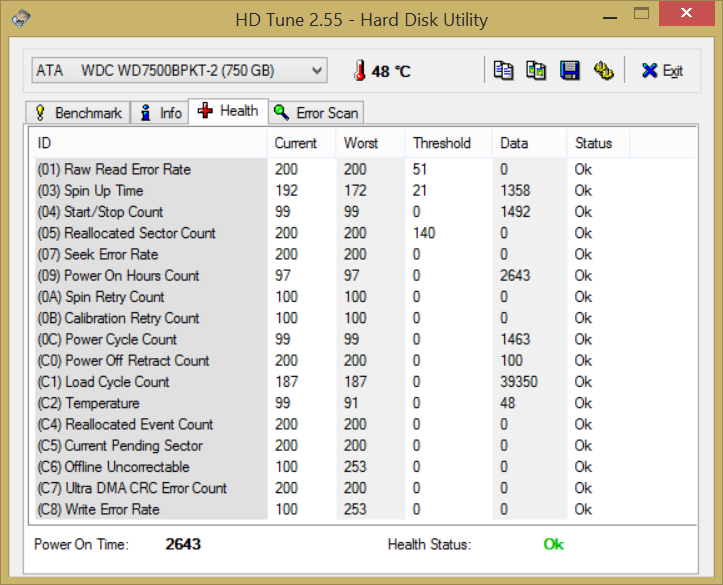 Например, очень часто не отображается S.M.A.R.T. при подключении диска в режиме AHCI. В таких случаях стоит попробовать разные программы, в частности HDD Scan, которая обладает умением работать в таком режиме, хоть у неё и не всегда это получается, либо же стоит временно переключить диск в режим совместимости с IDE, если есть такая возможность. Далее, на многих материнских платах контроллеры, к которым подключаются винчестеры, бывают не встроенными в чипсет или южный мост, а реализованы отдельными микросхемами. В таком случае DOS-версия Victoria, например, не увидит подключённый к контроллеру жёсткий диск, и ей нужно будет принудительно указывать его, нажав клавишу [Р] и введя номер канала с диском. Часто не читаются S.M.A.R.T. у USB-дисков, что объясняется тем, что USB-контроллер просто не пропускает команды для чтения S.M.A.R.T. Практически никогда не читается S.M.A.R.T. у дисков, функционирующих в составе RAID-массива. Здесь тоже есть смысл попробовать разные программы, но в случае аппаратных RAID-контроллеров это бесполезно.
Например, очень часто не отображается S.M.A.R.T. при подключении диска в режиме AHCI. В таких случаях стоит попробовать разные программы, в частности HDD Scan, которая обладает умением работать в таком режиме, хоть у неё и не всегда это получается, либо же стоит временно переключить диск в режим совместимости с IDE, если есть такая возможность. Далее, на многих материнских платах контроллеры, к которым подключаются винчестеры, бывают не встроенными в чипсет или южный мост, а реализованы отдельными микросхемами. В таком случае DOS-версия Victoria, например, не увидит подключённый к контроллеру жёсткий диск, и ей нужно будет принудительно указывать его, нажав клавишу [Р] и введя номер канала с диском. Часто не читаются S.M.A.R.T. у USB-дисков, что объясняется тем, что USB-контроллер просто не пропускает команды для чтения S.M.A.R.T. Практически никогда не читается S.M.A.R.T. у дисков, функционирующих в составе RAID-массива. Здесь тоже есть смысл попробовать разные программы, но в случае аппаратных RAID-контроллеров это бесполезно.
Если после покупки и установки нового винчестера какие-либо программы (HDD Life, Hard Drive Inspector и иже с ними) показывают, что: диску осталось жить 2 часа; его производительность — 27%; здоровье — 19,155% (выберите по вкусу) — то паниковать не стоит. Поймите следующее. Во-первых, нужно смотреть на показатели S.M.A.R.T., а не на непонятно откуда взявшиеся числа здоровья и производительности (впрочем, принцип их подсчёта понятен: берётся наихудший показатель). Во-вторых, любая программа при оценке параметров S.M.A.R.T. смотрит на отклонение значений разных атрибутов от предыдущих показаний. При первых запусках нового диска параметры непостоянны, необходимо некоторое время на их стабилизацию. Программа, оценивающая S.M.A.R.T., видит, что атрибуты изменяются, производит расчёты, у неё получается, что при их изменении такими темпами накопитель скоро выйдет из строя, и она начинает сигнализировать: «Спасайте данные!» Пройдёт некоторое время (до пары месяцев), атрибуты стабилизируются (если с диском действительно всё в порядке), утилита наберёт данных для статистики, и сроки кончины диска по мере стабилизации S. M.A.R.T. будут переноситься всё дальше и дальше в будущее. Оценка программами дисков Seagate и Samsung — вообще отдельный разговор. Из-за особенностей атрибутов 1, 7, 195 программы даже для абсолютно здорового диска обычно выдают заключение, что он завернулся в простыню и ползёт на кладбище.
M.A.R.T. будут переноситься всё дальше и дальше в будущее. Оценка программами дисков Seagate и Samsung — вообще отдельный разговор. Из-за особенностей атрибутов 1, 7, 195 программы даже для абсолютно здорового диска обычно выдают заключение, что он завернулся в простыню и ползёт на кладбище.
Обратите внимание, что возможна следующая ситуация: все атрибуты S.M.A.R.T. — в норме, однако на самом деле диск — с проблемами, хоть этого пока ни по чему не заметно. Объясняется это тем, что технология S.M.A.R.T. работает только «по факту», т. е. атрибуты меняются только тогда, когда диск в процессе работы встречает проблемные места. А пока он на них не наткнулся, то и не знает о них и, следовательно, в S.M.A.R.T. ему фиксировать нечего.
Таким образом, S.M.A.R.T. — это полезная технология, но пользоваться ею нужно с умом. Кроме того, даже если S.M.A.R.T. вашего диска идеален, и вы постоянно устраиваете диску проверки — не полагайтесь на то, что ваш диск будет «жить» ещё долгие годы. Винчестерам свойственно ломаться так быстро, что S.M.A.R.T. просто не успевает отобразить его изменившееся состояние, а бывает и так, что с диском — явные нелады, но в S.M.A.R.T. — всё в порядке. Можно сказать, что хороший S.M.A.R.T. не гарантирует, что с накопителем всё хорошо, но плохой S.M.A.R.T. гарантированно свидетельствует о проблемах. При этом даже с плохим S.M.A.R.T. утилиты могут показывать, что состояние диска — «здоров», из-за того, что критичными атрибутами не достигнуты пороговые значения. Поэтому очень важно анализировать S.M.A.R.T. самому, не полагаясь на «словесную» оценку программ.
Винчестерам свойственно ломаться так быстро, что S.M.A.R.T. просто не успевает отобразить его изменившееся состояние, а бывает и так, что с диском — явные нелады, но в S.M.A.R.T. — всё в порядке. Можно сказать, что хороший S.M.A.R.T. не гарантирует, что с накопителем всё хорошо, но плохой S.M.A.R.T. гарантированно свидетельствует о проблемах. При этом даже с плохим S.M.A.R.T. утилиты могут показывать, что состояние диска — «здоров», из-за того, что критичными атрибутами не достигнуты пороговые значения. Поэтому очень важно анализировать S.M.A.R.T. самому, не полагаясь на «словесную» оценку программ.
Хоть технология S.M.A.R.T. и работает, винчестеры и понятие «надёжность» настолько несовместимы, что принято считать их просто расходным материалом. Ну, как картриджи в принтере. Поэтому во избежание потери ценных данных делайте их периодическое резервное копирование на другой носитель (например, другой винчестер). Оптимально делать две резервные копии на двух разных носителях, не считая винчестера с оригинальными данными. Да, это ведёт к дополнительным затратам, но поверьте: затраты на восстановление информации со сломавшегося HDD обойдутся вам в разы — если не на порядок-другой — дороже. А ведь данные далеко не всегда могут восстановить даже профессионалы. Т. е. единственная возможность обеспечить надёжное хранение ваших данных — это делать их бэкап.
Да, это ведёт к дополнительным затратам, но поверьте: затраты на восстановление информации со сломавшегося HDD обойдутся вам в разы — если не на порядок-другой — дороже. А ведь данные далеко не всегда могут восстановить даже профессионалы. Т. е. единственная возможность обеспечить надёжное хранение ваших данных — это делать их бэкап.
Напоследок упомяну некоторые программы, которые хорошо подходят для анализа S.M.A.R.T. и тестирования винчестеров: HDDScan (работает в Windows, бесплатная), CrystalDiskInfo (Windows, бесплатная), Hard Disk Sentinel (платная для Windows, бесплатная для DOS), HD Tune (Windows, платная, есть бесплатная старая версия).
И наконец, мощнейшие программы для тестирования: Victoria (Windows, DOS, бесплатная), MHDD (DOS, бесплатная).
Как пользоваться одной из легендарных программ по диагностике жёстких дисков под названием Victoria! » Страница 8
В сегодняшней статье:
1. Как узнать в каком состоянии мой жёсткий диск или твердотельный накопитель SSD, сколько он ещё проживёт.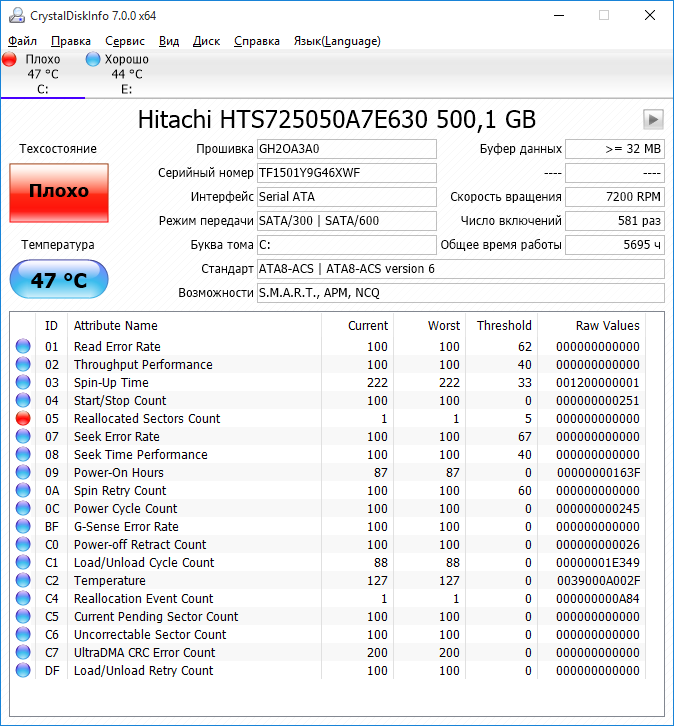 Как узнать состояние здоровья жёсткого диска или SSD бывшего в употреблении. Что такое S.M.A.R.T и о чём говорят его показатели: Value, Worst, Raw, Threshold?
Как узнать состояние здоровья жёсткого диска или SSD бывшего в употреблении. Что такое S.M.A.R.T и о чём говорят его показатели: Value, Worst, Raw, Threshold?
2. Что такое бэд-блоки? Как установить — сколько сбойных секторов (бэд-блоков) на моём жёстком диске, можно ли их исправить, а самое главное, как исправить?
3. Что делать, если операционная система не загружается или зависает даже после переустановки, а жёсткий диск при работе издаёт щелчки и посторонние звуки? Почему каждый раз при загрузке Windows запускается утилита проверки диска chkdsk?
4. Как создать загрузочную флешку с программой Victoria и проверить жёсткий диск компьютера, ноутбука на бэд-блоки даже если он не загружается и так далее…
Как пользоваться одной из легендарных программ по диагностике жёстких дисков под названием Victoria!
Приветствую Вас друзья на нашем сайте remontcompa.ru! Сегодняшняя статья о программе Victoria. Скажу уверенно, данная программа самая лучшая среди утилит по диагностике и лечению жёстких дисков.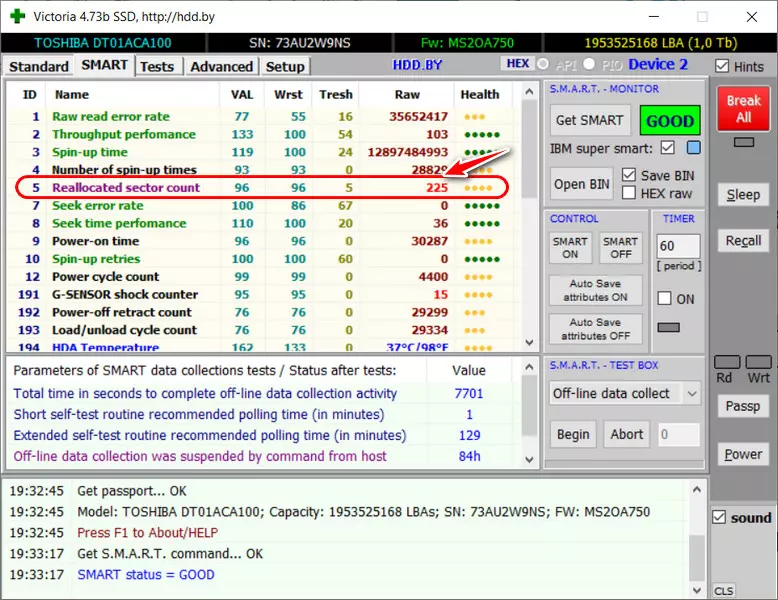 Разработал сиё творение чародей первой категории Сергей Казанский.
Разработал сиё творение чародей первой категории Сергей Казанский.
Я очень долго и ответственно готовился к данной статье чувствуя благодарность к этой программе. Бывало Victoria спасала казалось бы уже пропавшие данные на жёстких дисках моих клиентов, друзей и знакомых (часто перед мастером НЕ стоит задача вернуть к нормальной работе неисправный жёсткий диск, а только спасти данные находящиеся на нём), а иногда возвращала к жизни и сам винчестер!
- Очень хотелось написать статью, которая помогла бы начинающим пользователям разобраться, а главное не боятся этой программы, а боятся есть чего, если пользоваться программой неосторожно, к примеру запустить бездумно сканирование в режиме Erase или ещё хуже Write , то можно удалить все данные на винте, если вы даже вовремя опомнитесь, то всё равно грохните загрузочную запись MBR и Вам не удастся в следующий раз загрузиться в операционную систему.
Друзья, невозможно всё, что я хочу рассказать и показать о программе Victoria поместить в одну статью. В результате моих стараний получилось несколько статей:
В результате моих стараний получилось несколько статей:
- Сегодняшняя статья. Как скачать и запустить прямо из работающей Windows программу Victoria. Что такое S.M.A.R.T. или как за пару секунд определить состояние здоровья Вашего жёсткого диска или SSD. Ещё статьи…
- Как произвести тест жёсткого диска или твердотельного накопителя SSD на наличие сбойных секторов (бэд-блоков) в программе Victoria для Windows. Как вылечить жёсткий диск.
- Как создать загрузочную флешку с программой Victoria, загрузить с неё компьютер или ноутбук (если они не загружаются нормально из-за сбойных секторов) и протестировать поверхность жёсткого диска на бэд-блоки. Как избавиться от бэд-блоков в DOS (ДОС) режиме.
- Как с помощью программы Victora произвести посекторное стирание информации с жёсткого диска и этим избавиться от сбойных секторов (бэд-блоков).
- Как обрезать на жёстком диске участок со сбойными секторами.
- Как установить точный адрес сбойного сектора в программе Victoria и исправить этот сектор.

- Как сопоставить принадлежность сбойного сектора (бэд-блока) конкретному файлу в Windows?
- Как избавить жёсткий диск ноутбука от бэд-блоков в программе Victoria
- Загрузочная флешка Live CD AOMEI PE Builder с программами для диагностики жёсткого диска: Victoria, HDDScan, CrystalDiskInfo 6.7.4, DiskMark, HDTune, DMDE
Во первых, основных версий программы Victoria две:
Первая версия позволит нам произвести диагностику и небольшой ремонт жёстких дисков прямо в работающей Windows, но хочу сказать, что диагностику винчестера с помощью этой версии произвести можно, а вот исправление сбойных секторов (ремап) часто заканчивается неудачей, да и вероятность ошибок при работе с Викторией прямо «из винды» присутствует, поэтому многие опытные пользователи и профессионалы предпочитают вторую версию программы.
Вторая версия программы Victoria будет находиться на загрузочном диске или флешке, с данного диска (флешки) мы загрузим наш стационарный компьютер или ноутбук и также проведём диагностику и если нужно лечение жёсткого диска.
Примечание: Вторая версия очень пригодится многим, так как у большинства пользователей один жёсткий диск в компьютере или тем более в ноутбуке, в этом случае можно загрузиться с диска (флешки) Виктории и работать с одним единственным винчестером.
1. Victoria на загрузочном диске очень пригодится, если из-за бэд блоков Вы не можете запустить операционную систему.
2. Если у Вас один жёсткий диск и на нём установлена операционная система и в этой же работающей операционке Вы запустите Викторию, то наверняка она откажется исправлять сбойные сектора (бэд-блоки).
Многие пользователи заметят, что зачастую хороший бэд не исправит даже Виктория, на что ответить можно так — не все бэды имеют физическую природу (разрушившийся сектор на жёстком диске), многие бэды имеют логическую природу и легко исправляются этой программой.
Коротко лишь скажу, что физические бэды (физически разрушившийся сектор) восстановить невозможно, а логические (программные, ошибки логики сектора) восстановить можно.
Друзья, можно много говорить, но есть хорошая жизненная пословица: «Лучше один раз увидеть, чем сто раз услышать», поэтому я приведу для Вас несколько примеров работы программы Victoria.
Victoria для работы с загрузочного диска
Идём на официальный сайт программы и выбираем Victoria 3.5 Russian ISO-образ загрузочного CD-ROM.
Victoria на загрузочном диске нам тоже нужна, но работу с этой версией мы рассмотрим во вторую очередь. Если у Вас нет дисковода, тогда мы сделаем загрузочную флешку с программой Victoria.Victoria для работы непосредственно в операционной системе Windows XP, 7, 8, 10
Также скачиваем на моём облаке версию для Windows.
Советую Вам скачать версию Victoria 4.3 beta, так как Victoria 4.46 beta не всегда корректно работает.Щёлкаем на скачанном архиве программы правой мышью и выбираем Извлечь файлы.Файлы извлекаются в создавшуюся папку vcr43. Заходим в эту папку и обязательно запускаем от имени администратора исполняемый файл программы victoria43.
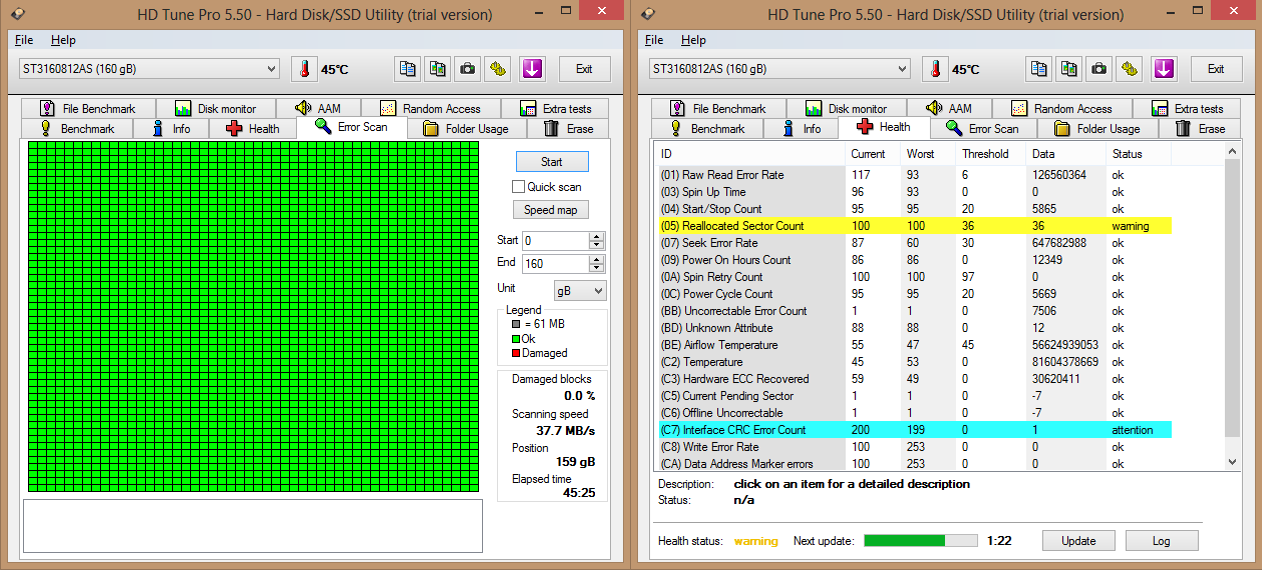 exe.
exe.Главное окно программы Victoria
В главном окне программы пройдёмся по всем вкладкам поверхностно, а затем подробно.
Standard
Выбираем начальную вкладку Standard. Если у Вас несколько жёстких дисков, то в правой части окна выделите левой мышью нужный Вам жёсткий диск и сразу в левой части окна отобразятся паспортные данные нашего жёсткого диска: где родился и женился, модель, прошивка, серийный номер, объём кэша и так далее. В нижней части ведётся лог наших действий.Что такое S.M.A.R.T.
Затем выбираем в правой части окна нужный нам жёсткий диск, если у Вас их несколько и выделяем его левой мышью. Выберем к примеру жёсткий диск WDC WD5000AAKS-00A7B2(объём 500 ГБ). Переходим на вкладку SMART, жмем кнопку Get SMART, справа от кнопки засветится сообщение GOOD и откроется S.M.A.R.T. выбранного нами жёсткого диска.S.M.A.R.T. (от англ. self-monitoring, analysis and reporting technology) — разработанная в 1995 году крупнейшими производители жёстких дисков усовершенствованная технология самоконтроля, анализа и отчётности винчестера.
Другими словами друзья, если посмотреть это окно, то можно узнать в каком состоянии Ваш жёсткий диск.
Обратите внимания программа Victoria подсветила красным (тревога!) цифру 8 на значении Raw, самого важного для здоровья жёсткого диска атрибута
5 Reallocated Sector Count — (remap), обозначающий число переназначенных секторов.
Примечание: значение атрибута Raw очень важно, читаем почему.Простыми словами, если микропрограмма встроенная в жёсткий диск обнаружит сбойный сектор (бэд-блок), то она переназначит этот сектор сектором с резервной дорожки (процесс называется remapping). Но резервных секторов на жёстком диске не бесконечное число и программа нас предупреждает, что скоро бэд-блоки переназначать будет нечем, а это чревато потерей данных и нам надо готовиться менять жёсткий диск на новый.
Забегая вперёд скажу, что в следующей статье мы попробуем подлечить этот жёсткий диск.
9 Power-On time — общее количество отработанных жёстким диском часов 14810, не подсвечено красным, но хочу сказать, что приближение к цифре 20000 наработки в большинстве случаев связано с болезнями и нестабильной работой жёсткого диска.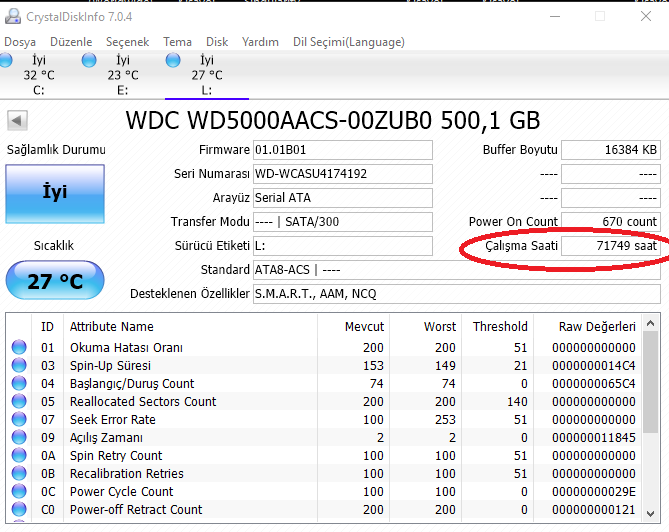
Также подсвечены атрибуты:
196 Reallocation Event Count — 3. Количество операций переназначения бэд-блоков секторами с резервных дорожек (ремаппинг), учитываются как успешные, так и неуспешные операции.
197 Current Pending Sector — 13. Показатель количества нестабильных секторов реальных претендентов в бэд-блоки. Данные сектора микропрограмма жёсткого диска планирует в будущем заменить секторами из резервной области (remap), но всё же есть надежда, что в дальнейшем какой-то из этих секторов прочитается хорошо и будет исключён из списка претендентов.
198 Offline scan UNC sectors — 13. Количество реально существующих на жёстком диске непереназначенных бэдов (возможно исправимых имеющих логическую структуру — подробности далее в статье).
199 UltraDMA CRC Errors — 63771. Ошибки, возникающие при передаче информации по внешнему интерфейсу, причина — возможно перекрученный и некачественный SATA шлейф и его нужно заменить или расшатанный разъём SATA на материнской плате или на самом жёстком диске.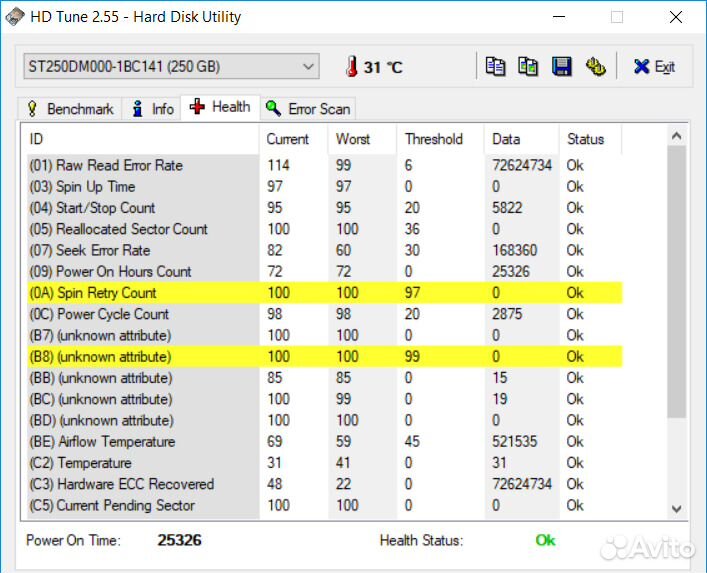 А может сам винчестер интерфейса SATA 6 Гбит/с подключен в разъём на материнской плате SATA 3 Гбит/с, надо переподключить.
А может сам винчестер интерфейса SATA 6 Гбит/с подключен в разъём на материнской плате SATA 3 Гбит/с, надо переподключить.
Атрибуты S.M.A.R.T и их значения. Очень важно знать!
Значения атрибутов
Val—текущее значение атрибута, оно должно быть высоким (до 255), если значение Val равно критическому Tresh или даже менее его, то это соответствует неудовлетворительной оценке параметра. К примеру в нашем случае на жёстком диске WDC WD5000AAKS-00A7B2 (500 ГБ, 7200 RPM, SATA-II) атрибут Reallocated Sector Count имеет значение Val—199, а атрибут Tresh (порог) имеет значение 140, это плохо, но значение Val—199 ещё не равно значению Tresh (порог) 140 и у нас есть время скопировать данные с этого диска и отправить его на пенсию.
Wrst—самый низкий показатель атрибута Val за всё время работы винчестера.
Tresh—пороговое значения атрибута, данное значение должно быть намного ниже значения Val (текущее значение).
Raw—«сырое значение», которое будет пересчитано в значение Value, чем меньше это значение, тем лучше.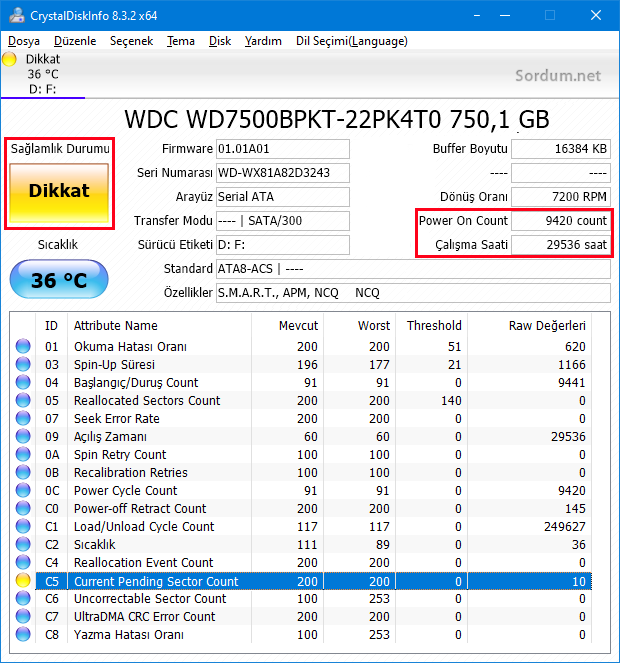 Важный показатель для оценки атрибута, представляет реальное число, исходя из которого формируется значение Value, но как именно происходит процесс формирования значения Value — это фирменный секрет каждого производителя жёсткого диска!
Важный показатель для оценки атрибута, представляет реальное число, исходя из которого формируется значение Value, но как именно происходит процесс формирования значения Value — это фирменный секрет каждого производителя жёсткого диска!
Расшифровка S.M.A.R.T.
Давайте разберёмся во всех атрибутах S.M.A.R.T, но хочу сказать, что чаще всего на «плохих» жёстких дисках неудовлетворительным будет именно этот атрибут Reallocated Sector Count (Переназначенные сектора). Это уже повод насторожиться и провести тест поверхности жёсткого диска или SSD (как это сделать узнаем далее в статье).
Друзья, для моментальной оценки здоровья жёсткого диска S.M.A.R.T я использую ещё одну простую программу на русском языке CrystalDiskInfo, обязательно скачайте и установите её себе. В ней все атрибуты указаны на русском языке! http://crystalmark.info/download/index-e.htmlВыберите Shizuku Edition (exe).В данном окне язык программы можете выбрать русский.
Как видите, CrystalDiskInfo прямо указывает нам (подтверждая опасения «Виктории»), на жёстком диске WDC WD5000AAKS-00A7B2 (объём 500 ГБ) нехорошие значения атрибутов отвечающих за Переназначенные сектора, Нестабильные сектора, Неисправимые ошибки секторов, подсвечивая их жёлтым цветом и указывает на тех.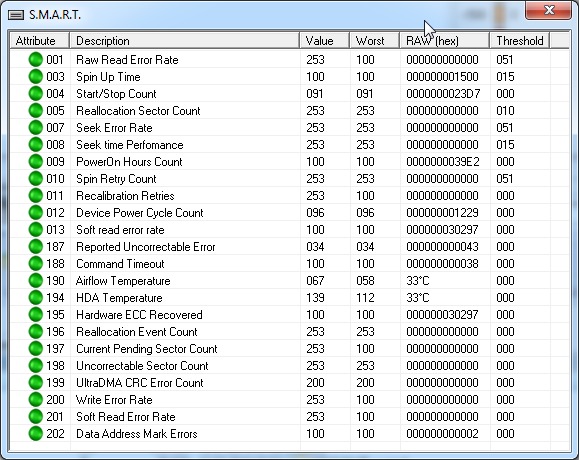 состояние жёсткого диска одним словом «Тревога»
состояние жёсткого диска одним словом «Тревога»
Как выглядит S.M.A.R.T неисправного жёсткого диска
А вот S.M.A.R.T неисправного жёсткого диска WDC WD500BPVT ноутбука, который мне принесли на ремонт.Victoria из Windows. Обратите внимание на атрибут:5 Reallocated Sector Count (переназначенные сектора), он имеет значение Val—133, а атрибут Tresh (порог) имеет значение 140, это неудовлетворительно, так как значение Val—133 не должно быть меньше предельного значения Tresh (порог) 140, то есть количество сбойных секторов будет расти, а переназначать их уже нечем, запасные сектора на резервных дорожках уже закончились.
197 Current Pending Sector — показатель количества нестабильных секторов реальных претендентов в бэд-блоки зашкалил все возможные пределы.
И самое главное, самооценка SMART status=BAD (непригоден).
Программа CrystalDiskInfo (ссылка на скачивание чуть выше). Видим тоже самое, атрибут Переназначенные сектора (Reallocated Sector Count) имеет значение Val (текущее)—133, а атрибут Tresh (порог) имеет значение 140, программа оценила оценку тех состояния жёсткого диска как Плохо.
этот ноутбук ужасно тормозит, данные c него невозможно скопировать, Windows невозможно переустановить, периодически винчестер пропадает из БИОС, то есть такой жёсткий диск подлежит замене без раздумий, даже наша Victoria не сможет полностью вылечить подобный винт, так как здоровые сектора на резервных дорожках закончились и сбойные сектора переназначать уже нечем, а копирование данных с него будет настоящим приключением на неделю (обязательно напишу про это статью).
Забегая вперёд скажу, что тест этого винта в программе Victoria показал наличие 500 неисправимых сбойных секторов (бэд-блоков).ДОС — версия программы Виктория.
Примечание: Чтобы Вам упростить жизнь, некоторые программы диагностики жёстких дисков сопоставляют каждый атрибут, хороший он или плохой, цвету значка.
Например программа HDDScanЗелёный—атрибут жёсткого диска соответствует нормальному.
Жёлтый—говорит о небольшом расхождении с эталоном и на этом винте важные данные лучше не хранить, если у Вас на таком жёстком диске находится Windows, перенесите её на SSD.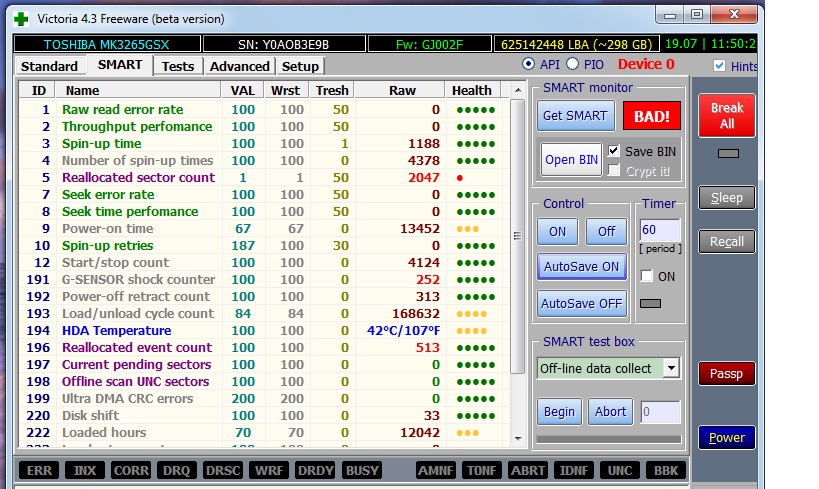
Красный—говорит о значительном расхождении с эталоном и жёсткий диск нужно было менять уже вчера.
S.M.A.R.T этого же жёсткого диска WDC WD500BPVT в программе HDDScanАтрибуты
001 Raw Read Error Rate—частота ошибок при чтении информации с диска
002 Spinup Time—время раскрутки дисков до рабочего состояния
003 Start/Stop Count—общее количество стартов/остановок шпинделя.
005 Reallocated Sector Count — (remap) говорит о числе переназначенных секторов. Если микропрограмма встроенная в жёсткий диск обнаружит сбойный сектор (бэд-блок), то она переназначит этот сектор сектором с резервной дорожки (процесс называется remapping). Но резервных секторов на жёстком диске не бесконечное число и программа нас предупреждает, что скоро бэд-блоки переназначать будет нечем, а это чревато потерей данных и нам надо готовиться менять жёсткий диск на новый
007 Seek Error Rate—частота ошибок при позиционировании блока головок, постоянно растущее значение, говорит о перегреве винчестера и неустойчивом положении в корзине, к примеру плохо закреплён.
009 Power-on Hours Count—число часов, проведённых во включенном состоянии.
010 Spin Retry Count—число повторных раскруток диска до рабочей скорости при неудачной первой.
012 Device Power Cycle Count—Число полных циклов включения-выключения дисков
187 Reported Uncorrectable Error—Ошибки, которые не не смогла восстановить микропрограмма винчестера, используя свои методы устранения ошибки аппаратными средствами, последствия перегрева и вибрации.
189 High Fly Writes—записывающая головка находилась над поверхностью выше, чем нужно, а значит магнитное поле было недостаточным для надежной записи носителя. Причина– вибрация (удар).
Для ноутбуков данная цифра немного выше.
190 Важные параметры касающиеся температуры. Важно, что бы температура не поднималась выше 45 градусов.
194 HDA Temperature—температура механической части жёсткого диска
195 Hardware ECC Recovered—число ошибок, которые были исправлены самим винчестером.
196 Reallocation Event Count — Количество операций переназначения бэд-блоков секторами с резервных дорожек (ремаппинг), учитываются как успешные, так и неуспешные операции.
197 Current Pending Errors Count — неисправимые ошибки секторов, тоже важный параметр, число секторов, считывание которых затруднено и сильно отличается от считывания нормального сектора. То есть, эти секторы контроллер жёсткого диска не смог прочитать с первого раза, обычно к данным секторам принадлежат софт-бэды, ещё называют программные или логические бэд-блоки (ошибка логики сектора) — при записи в сектор пользовательской информации, так же записывается служебная информация, а именно контрольная сумма сектора ECC (Error Correction Code-код коррекции ошибок), она позволяет восстанавливать данные, если они были прочитаны с ошибкой, но иногда данный код не записывается, а значит сумма пользовательских данных в секторе не совпадает с контрольной суммой ECC. К примеру так происходит при внезапном отключении компьютера из-за сбоев с электричеством, из-за этого информация в сектор жёсткого диска была записана, а контрольная сумма нет.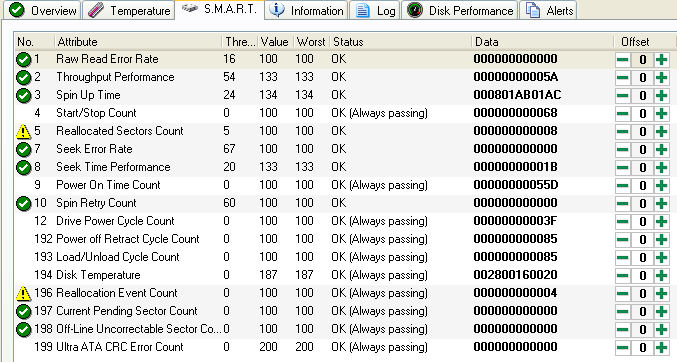
- Логические бэд-блоки нельзя исправить простым форматированием, так как при форматировании контроллер жёсткого диска попытается в первую очередь прочитать информацию из сбойного сектора, если ему это не удастся (в большинстве случаев), то значит не произойдёт никакой перезаписи и бэд-блок останется бэд-блоком. Исправить положение можно в программе Victoria, она принудительно впишет в сектор информацию (вылечит сектор), затем прочитает её, сравнит контрольную сумму ECC и бэд-блок станет нормальным сектором. Более подробно про все виды бэд-блоков в нашей статье Как проверить жёсткий диск.
198 Offline scan UNC sectors — Количество реально существующих на жёстком диске непереназначенных бэдов (возможно исправимых имеющих логическую структуру — подробности далее в статье).
198 Uncorrectable Errors Count—число нескорректированных ошибок при обращении к сектору, указывает на дефекты поверхности.
Reported Uncorrectable Errors — показывает число неисправленных сбойных секторов.
199 UltraDMA CRC Errors—число ошибок, возникающих при передаче информации по внешнему интерфейсу, причина- перекрученный и некачественный SATA шлейф, возможно его нужно поменять.
200 Write Error Rate—частота ошибок, происходящих при записи на винчестер, по данному показателю обычно судят о качестве поверхности накопителя и его механической части.
202 Data Address Mark Errors—расшифровки нигде не встречал, буквально Ошибка данных адресного маркера, означать может то, что знает один лишь производитель данного винчестера.
Как быстро проверить жёсткий диск или SSD на пригодность к работе?
Друзья, Вы меня часто спрашиваете: «Как быстро проверить жёсткий диск или SSD на пригодность к работе?»
Ответ: «Используйте программы: Victoria, CrystalDiskInfo, HDDScan, они сразу покажут Вам S.M.A.R.T любого жёсткого диска.
Как выглядит S.M.A.R.T абсолютно нового жёсткого диска
Во первых, смотрите как выглядит S.M.A.R.T абсолютно нового жёсткого диска WDC WD2500AAKX-00ERMA0
Как видим, все показатели накопителя в отличном состоянии и отработал он ноль часов (параметр 9 Power-On Time)
Теперь берём почти новый жёсткий диск WDC WD2500AAKX-001CA0 и смотрим S. M.A.R.T, как видим, винчестер практически в идеальном состоянии, хотя и отработал уже 8000 часов (параметр 9 Power-On Time)
M.A.R.T, как видим, винчестер практически в идеальном состоянии, хотя и отработал уже 8000 часов (параметр 9 Power-On Time)
Тест поверхности жёсткого диска!
В правой части окна программы отметьте пункт Ignor и пункт read и нажмите Start. Этим Вы запустите простой тест поверхности жёсткого диска без исправления ошибок. Данный тест не принесёт никаких отрицательных и положительных воздействий на жёсткий диск, но зато по окончании теста Вы будете знать в каком состоянии находится Ваш винчестер..
Результаты теста отличные. Ни одного блока с задержкой более 30 мc!
CrystalDiskInfo
HDDScan
Жёсткий диск SAMSUNG HD403LJ (372 ГБ) из недавней статьи Как перенести Windows 7, 8, 8,1 на SSD с помощью программы Acronis True Image.
На нём были бэд-блоки и мне пришлось переносить с него Windows 8 на SSD, после успешного переноса, хозяин (мой одноклассник) подарил мне этот винт и Victoria вскоре вернула его к жизни после «записи по всей поляне» (алгоритм Write).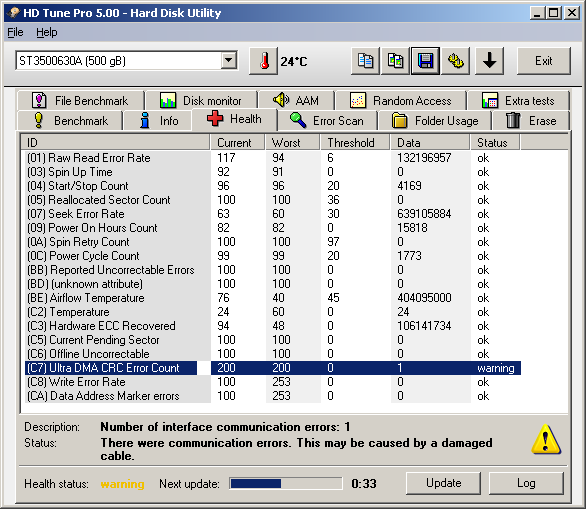 Прежний хозяин забирать вылеченный винчестер отказался.
Прежний хозяин забирать вылеченный винчестер отказался.
Результаты теста чуть хуже. 3 блока с задержкой более 200 мс и 1 блок с задержкой 600 мс (возможно кандидат в бэды).
Не вполне исправный жёсткий диск MAXTOR STM3250310AS (250 ГБ, 7200 RPM, SATA-II) ему 8 лет (ветеран) и он всё ещё работает, правда я его берегу, храню на нём только файлы неважных данных.Хоть явных бэдов на нём и нет, видим, что атрибут 5 Reallocated Sector Count — (remap), обозначающий число переназначенных секторов критический и скоро бэды переназначать будет нечем.
9 Power-On time — общее количество отработанных жёстким диском часов 23668, это очень много, обычно проблемы у жёстких дисков начинаются после 20000 часов отработки.
Также неважнецкий атрибут 199 UltraDMA CRC Errors — 63771,ошибки, возникающие при передаче информации по внешнему интерфейсу, причина — некачественный шлейф SATA шлейф и его нужно заменить (не всегда дело в этом).Результаты теста ещё хуже. 71 блок с задержкой более 200 мс и 1 блок с задержкой 600 мс (возможно кандидат в бэды).
71 блок с задержкой более 200 мс и 1 блок с задержкой 600 мс (возможно кандидат в бэды).
Жёсткий диск ST3200826AS (200 ГБ, 7200 RPM, SATA). Винту около трёх лет и полёт пока нормальный.
Результаты теста. 6 блоков с задержкой более 200 мс.
Новый твердотельный накопитель SSD SPCC SSD162Тест
Под конец статьи проверим мой самый старый твердотельный накопитель SSD — ADATA S510 60GB (60 ГБ, SATA-III)
Ему уже третий год, но работает он отменно, жалко что объём всего 60 ГБ, но когда я его покупал больше и не было, а стоил он около двухсот баксов.
Western Digital WD20EARS — как продлить срок службы посыпавшемуся HDD
Пост обновлён!
Я обновил статью. В общем тут такое дело, есть значит у меня жёсткий диск, который Western Digital WD20EARS на 2 ТБ. Отработал он уже почти 26 тысяч часов бесперебойно, до событий, описанных в этом рассказе.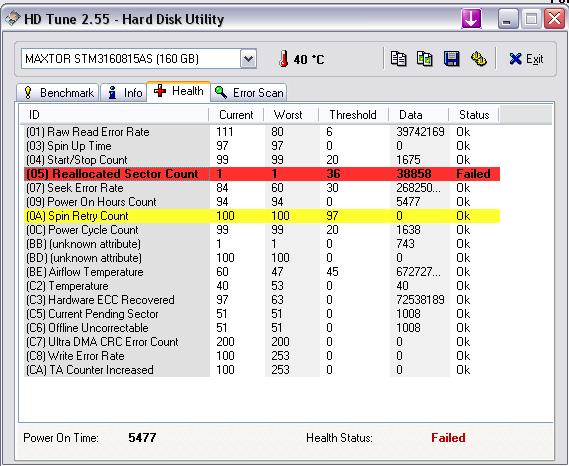 За всё время работы в SMART появился лишь один бэд-блок, где-то через 20 тысяч часов работы, возможно чуть раньше. И вот в общем взял он у меня и посыпался. Впрочем, поначалу я даже и не понял, что он сыпется. Первые симптомы — подвисание операционки, фризы, 100% занятость жёсткого диска, я поначалу было списал на проблемы программного характера. Но когда висяки побеспокоили меня повторно, понял, что проблема всё ж таки аппаратная, а зависания обусловлены вхождением жёсткого диска в так называемый Slow Responding Mode. Это такой режим, в который диск входит в случае появления некоторых внутренних проблем, например нестабильных секторов и практически полностью перестаёт отвечать на запросы со стороны компьютера. Естественно я первым делом проверил SMART диска, изменений в нём не обнаружил, как висел там 1 бэд-блок, так никуда и не делся. После убедился, что и шлейф HDD тут тоже ни при чём. Впрочем, долго разбираться не пришлось, чудесным образом проблема пропала сама собой на несколько дней и я даже успел было о ней забыть, пока в очередной раз мой комп не повис так, что даже курсор мыши не двигался.
За всё время работы в SMART появился лишь один бэд-блок, где-то через 20 тысяч часов работы, возможно чуть раньше. И вот в общем взял он у меня и посыпался. Впрочем, поначалу я даже и не понял, что он сыпется. Первые симптомы — подвисание операционки, фризы, 100% занятость жёсткого диска, я поначалу было списал на проблемы программного характера. Но когда висяки побеспокоили меня повторно, понял, что проблема всё ж таки аппаратная, а зависания обусловлены вхождением жёсткого диска в так называемый Slow Responding Mode. Это такой режим, в который диск входит в случае появления некоторых внутренних проблем, например нестабильных секторов и практически полностью перестаёт отвечать на запросы со стороны компьютера. Естественно я первым делом проверил SMART диска, изменений в нём не обнаружил, как висел там 1 бэд-блок, так никуда и не делся. После убедился, что и шлейф HDD тут тоже ни при чём. Впрочем, долго разбираться не пришлось, чудесным образом проблема пропала сама собой на несколько дней и я даже успел было о ней забыть, пока в очередной раз мой комп не повис так, что даже курсор мыши не двигался.
Зависания стали носить куда более серьёзный характер, компьютер “не отвечал” уже по несколько минут подряд, всё это время нельзя было даже сдвинуть курсор, а индикатор активности жёсткого диска светил не мигая. И вот тут уже обнаружились изменения в SMART, начало расти количество нестабильных секторов — Current Pending Sector Count. Стало понятно, что нужно что-то делать, так дальше работать нельзя. Сказано — сделано, сразу загрузился с флешки и включил на ремап любимую многими и в том числе мной, программу Victoria. Работала она надо сказать очень долго и в результате отремапила порядка 50 секторов. После этого комп заработал как прежде, фризы и зависания пропали, жаль ненадолго, всего лишь на несколько дней.
Через несколько дней после событий, описанных в предыдущем абзаце, зависания начали появляться вновь, а при очередном включении компьютера операционка вообще не смогла загрузиться. Я решил прибегнуть к помощи замечательной Victoria ещё раз. Привычным образом воткнул флешку, загрузился с неё, включил Victoria в режиме remap и начал ждать.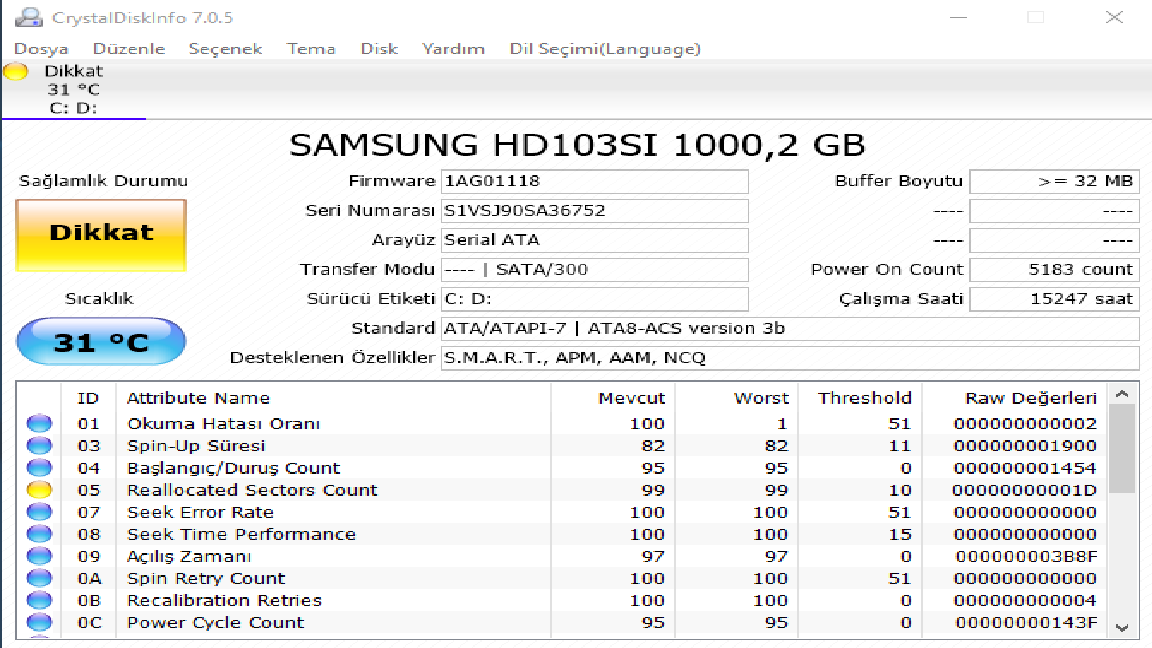 Долго ждать не пришлось, уже на первых 90 МБ от начала диска, подряд пошли сплошь одни бэды. Victoria активно начала их ремапить один за другим, только в этот раз её хватило совсем ненадолго. Спустя несколько десятков бэдов программа повисла. Последующие её запуски давали аналогичный результат — несколько десятков отремапленных секторов и висяк. Сей расклад дел недвусмысленно дал понять, что таким макаром оживить жёсткий диск не получится. Форматировать тоже было бессмысленно — физическое пространство в начале диска просто-напросто поросло бэдами и поставить туда операционку после форматирования не представлялось возможным. Что же делать? Выкидывать целых 2 терабайта на помойку было очень жалко и я решил испробовать единственный вариант, который возможно продлил бы жизнь моему диску. Вариант этот заключается в “изолировании” бэдов, это можно сделать в том случае, если они лежат кучно. В моём случае — кучнее некуда и исключительно в самом начале диска.
Долго ждать не пришлось, уже на первых 90 МБ от начала диска, подряд пошли сплошь одни бэды. Victoria активно начала их ремапить один за другим, только в этот раз её хватило совсем ненадолго. Спустя несколько десятков бэдов программа повисла. Последующие её запуски давали аналогичный результат — несколько десятков отремапленных секторов и висяк. Сей расклад дел недвусмысленно дал понять, что таким макаром оживить жёсткий диск не получится. Форматировать тоже было бессмысленно — физическое пространство в начале диска просто-напросто поросло бэдами и поставить туда операционку после форматирования не представлялось возможным. Что же делать? Выкидывать целых 2 терабайта на помойку было очень жалко и я решил испробовать единственный вариант, который возможно продлил бы жизнь моему диску. Вариант этот заключается в “изолировании” бэдов, это можно сделать в том случае, если они лежат кучно. В моём случае — кучнее некуда и исключительно в самом начале диска.
Прежде чем начать “операцию”, я создал очередную резервную копию всей инфы на диске для подстраховки, хотя такая уже имелась на другом носителе и занялся делом.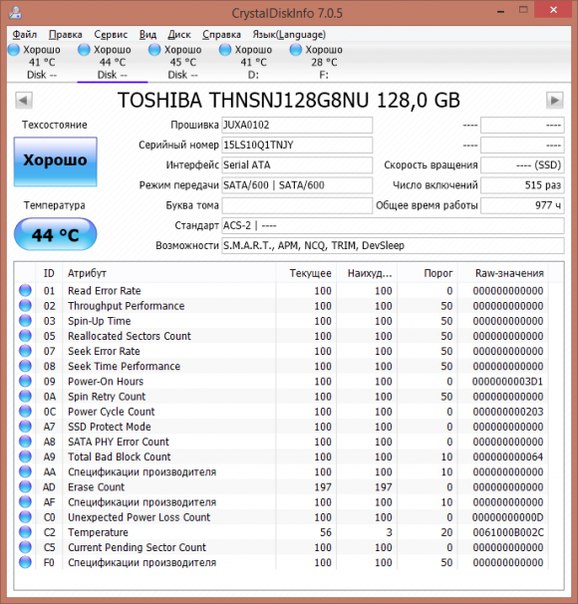 После некоторых раздумий было решено отгородиться от зарослей бэдов чуть более чем пятьюдесятью гигабайтами свободного пространства. Это на тот случай, если заросли начнут разрастаться и дальше, 50 Гб вполне хватит на какое-то время, чтобы сдержать постепенно увеличивающуюся зону бэд-блоков. Ну а на тот случай, если этот процесс будет развиваться ну очень уж быстро, раздел для операционной системы я решил разместить наоборот в самом конце физического пространства диска. Перед ним создал самый большой раздел для хранения в некотором роде важной информации, а раздел, соседствующий с “изолированной зоной зарослей бэдов”, отвёл для временных данных, которые совершенно не жалко потерять. В конечном итоге структура диска стала выглядеть таким образом:
После некоторых раздумий было решено отгородиться от зарослей бэдов чуть более чем пятьюдесятью гигабайтами свободного пространства. Это на тот случай, если заросли начнут разрастаться и дальше, 50 Гб вполне хватит на какое-то время, чтобы сдержать постепенно увеличивающуюся зону бэд-блоков. Ну а на тот случай, если этот процесс будет развиваться ну очень уж быстро, раздел для операционной системы я решил разместить наоборот в самом конце физического пространства диска. Перед ним создал самый большой раздел для хранения в некотором роде важной информации, а раздел, соседствующий с “изолированной зоной зарослей бэдов”, отвёл для временных данных, которые совершенно не жалко потерять. В конечном итоге структура диска стала выглядеть таким образом:
В результате я получил жёсткий диск, работающий во всех отношениях как новый. Единственное, что изменилось — его объём стал на 50 с небольшим гигабайт меньше, что совсем несущественно при общем объёме диска в 2 ТБ. Конечно же, у такого метода есть и свои минусы. К примеру, расположение операционной системы в конце физического пространства HDD приводит к снижению быстродействия ввиду понижающейся скорости чтения/записи. Только вот для меня это совершенно не важно, да и падения скорости я практически не заметил, куда важнее, что удалось продлить срок службы диска. Есть и ещё один существенно более важный минус подобной методики, диск может накрыться внезапно, в любой момент, если бэды начнут молниеносно разрастаться или появляться в других местах, но на этот случай у меня всё предусмотрено. Вся важная информация, которую жалко потерять, регулярно копируется на внешний носитель, а остальное, что есть на диске, в случае потери проблем не создаст.
Подводя краткий итог сего рассказа, хочу сообщить, что начал сыпаться диск 26 декабря 2015 года. То есть мои манипуляции уже продлили ему жизнь на 33 дня (на момент написания этого текста). С тех пор, как я отгородился от бэдов, не наблюдалось ни единого зависания или фриза, диск работает должным образом. На данный момент SMART диска выглядит таким образом, показания стабильны и не меняются с тех пор, как я провёл операцию:
Показания SMART от 29.01.2016
Добавлено 01.05.2016
Сегодня, 01.05.2016 показания SMART впервые изменились с того момента, как я написал этот пост. Конечно же в худшую сторону. Если быть точнее, изменилось значение Current Pending Sector Count, было 30, стало 158, а также значение параметра Write Error Rate на одну единицу, было 8, стало 9. В остальном изменения в работе диска отсутствуют. Продолжаем наблюдение.
Показания SMART от 01.05.2016
Сегодня, 18.05.2016 показания SMART изменились вновь. Значение Current Pending Sector Count продолжает расти, было 158, стало 166. Также изменилось значение Raw Read Error Rate с нуля до 8664. Продолжаем наблюдение.
Показания SMART от 18.05.2016
Добавлено 04.08.2016
Сегодня, 04.08.2016, показания SMART в очередной раз изменились в худшую сторону, причём весьма значительно! Значение Offline Uncorrectable Sector Count изменилось с единицы аж до 304. Также с момента последнего обновления поста, постепенно менялись и другие показатели. Сейчас их значения таковы: Raw Read Error Rate: было 8664, стало 11301; Write Error Rate: было 9, стало 463:
Показания SMART от 04.08.2016
Ещё один интересный момент это то, как оценивает мой диск программа Hard Disk Sentinel. По её версии состояние диска стало критическим, здоровье равно 11%, рекомендуется делать резервную копию немедленно!
Состояние диска в программе Hard Disk Sentinel
Добавлено 05.08.2016
Диск продолжает сыпаться, значение Current Pending Sector Count увеличилось на 1 и стало 167. Показатель Raw Read Error Rate также растёт:
Показания SMART от 05.08.2016
Добавлено 06.08.2016
Количество нестабильных секторов растёт. Сегодня оно увеличилось на 2 и равно 169. Как видите, состояние диска стало ухудшаться с каждым днём, наверное, скоро он накроется окончательно и бесповоротно:
Показания SMART от 06.08.2016
Добавлено 07.08.2016
Состояние диска планомерно ухудшается. Значение Current Pending Sector Count увеличивается и на данный момент равно уже 171:
Показания SMART от 07.08.2016
Добавлено 25.08.2016
Сегодня значение Current Pending Sector Count вновь увеличилось и на данный момент равно уже 174:
Показания SMART от 25.08.2016
Добавлено 28.08.2016
Спустя три дня с момента последнего обновления этой публикации, произошло очередное изменение показателей состояния диска, конечно же в худшую сторону. Значение Off-Line Uncorrectable Sector Count увеличилось с 304 до 311:
Показания SMART от 28.08.2016
Добавлено 29.08.2016
Сегодня значение Current Pending Sector Count вновь увеличилось на единицу и на данный момент равно 175:
Показания SMART от 29.08.2016
Добавлено 31.08.2016
Наконец-то диск пошёл на поправку. Количество бэдов (Off-Line Uncorrectable Sector Count) резко упало с 311 до 147. Также более чем в два раза уменьшился показатель Write Error Rate:
Показания SMART от 31.08.2016
Добавлено 01.09.2016
Состояние диска улучшается. Количество бэдов (Off-Line Uncorrectable Sector Count) продолжает падать со 147 до 143:
Показания SMART от 01.09.2016
Добавлено 02.09.2016
Значение Current Pending Sector Count увеличилось на 2 и равно 177:
Показания SMART от 02.09.2016
Добавлено 03.09.2016
Значение Off-Line Uncorrectable Sector Count увеличилось на 2 и равно 145. Write Error Rate уменьшилось до 205:
Показания SMART от 03.09.2016
Добавлено 05.09.2016
Значение Off-Line Uncorrectable Sector Count уменьшилось на 4 и равно 141:
Показания SMART от 05.09.2016
Добавлено 07.09.2016
В последние дни значение Off-Line Uncorrectable Sector Count прыгает туда-сюда. Сегодня оно вновь изменилось и стало равно 149:
Показания SMART от 07.09.2016
Добавлено 08.09.2016
Значение Off-Line Uncorrectable Sector Count увеличилось до 152:
Показания SMART от 08.09.2016
Добавлено 11.09.2016
Значение Off-Line Uncorrectable Sector Count увеличилось до 156:
Показания SMART от 11.09.2016
Добавлено 19.09.2016
Значение Off-Line Uncorrectable Sector Count уменьшилось до 146:
Показания SMART от 19.09.2016
Добавлено 20.09.2016
Значение Current Pending Sector Count изменилось и равно 179:
Показания SMART от 20.09.2016
Добавлено 02.10.2016
Значение Off-Line Uncorrectable Sector Count изменилось и равно 165:
Показания SMART от 02.10.2016
Добавлено 09.10.2016
Значение Off-Line Uncorrectable Sector Count изменилось и равно 143:
Показания SMART от 09.10.2016
Добавлено 19.10.2016
Значение Off-Line Uncorrectable Sector Count изменилось и равно 151:
Показания SMART от 19.10.2016
Добавлено 21.10.2016
Значение Current Pending Sector Count изменилось и равно 188:
Показания SMART от 21.10.2016
Добавлено 02.11.2016
Значение Off-Line Uncorrectable Sector Count изменилось и равно 166:
Показания SMART от 02.11.2016
Добавлено 05.11.2016
Значение Off-Line Uncorrectable Sector Count изменилось и равно 190, значение Current Pending Sector Count увеличилось и равно 217:
Показания SMART от 05.11.2016
Добавлено 08.11.2016
Значение Off-Line Uncorrectable Sector Count изменилось и равно 195, значение Current Pending Sector Count увеличилось и равно 214:
Показания SMART от 08.11.2016
Добавлено 21.11.2016
Значение Off-Line Uncorrectable Sector Count изменилось и равно 192, значение Current Pending Sector Count увеличилось и равно 147:
Показания SMART от 21.11.2016
Добавлено 24.11.2016
Значение Current Pending Sector Count уменьшилось и равно 125:
Показания SMART от 24.11.2016
Добавлено 28.11.2016
В последние несколько дней диск стал постоянно входить в Slow Responding Mode при попытке доступа к файлам, хранящимся на нём. В связи с этим я провёл оценку состояния поверхности диска и выяснилось, что бэды распространились за пределы изолированной мною области в 50 ГБ. На это им потребовалось ровно 11 месяцев, почти год. Как видим, весьма неплохой результат. В связи с этим я принял решение выполнить ещё одну операцию и увеличить изолированную область ещё на 50 ГБ. Теперь структура диска выглядит таким образом:
Структура диска после повторной операции по “изоляции” кучно лежащих бэдовИзолированная зона увеличена до 100 ГБ, думаю этого хватит ещё на какое-то время. Какое конкретно? Увидим. Кстати, на диске теперь всего 2 раздела, это связано с тем, что я уже достаточно давно перенёс раздел с операционной системой на SSD. И да, после выполненной операции диск перестал входить в Slow Responding Mode.
Так выглядит SMART после операции:
Показания SMART от 28.11.2016
Добавлено 12.12.2016
Значение Current Pending Sector Count увеличилось и равно 267:
Показания SMART от 12.12.2016
Добавлено 20.12.2016
Значение Off-Line Uncorrectable Sector Count увеличилось и равно 322:
Показания SMART от 20.12.2016
Добавлено 22.12.2016
Значение Current Pending Sector Count увеличилось и равно 274:
Показания SMART от 22.12.2016
Добавлено 28.12.2016
Значение Off-Line Uncorrectable Sector Count изменилось и равно 317:
Показания SMART от 28.12.2016
Добавлено 29.12.2016
Значение Current Pending Sector Count увеличилось и равно 282:
Показания SMART от 29.12.2016
Добавлено 03.01.2017
Значение Off-Line Uncorrectable Sector Count увеличилось и равно 335:
Показания SMART от 03.01.2017
Добавлено 04.01.2017
Значение Current Pending Sector Count увеличилось и равно 285:
Показания SMART от 04.01.2017
Добавлено 09.01.2017
Значение Off-Line Uncorrectable Sector Count уменьшилось и равно 322:
Показания SMART от 09.01.2017
Добавлено 10.01.2017
Значение Current Pending Sector Count увеличилось и равно 286:
Показания SMART от 10.01.2017
Добавлено 11.01.2017
Значение Off-Line Uncorrectable Sector Count уменьшилось и равно 304:
Показания SMART от 11.01.2017
Добавлено 14.01.2017
Значение Current Pending Sector Count увеличилось и равно 287:
Показания SMART от 14.01.2017
Добавлено 22.01.2017
Значение Off-Line Uncorrectable Sector Count увеличилось и равно 315:
Показания SMART от 22.01.2017
Добавлено 27.01.2017
Сегодня диск стал вновь начал “проваливаться” в Slow Responding Mode при попытке доступа к файлам, хранящимся на нём. В связи с этим мною была проведена очередная, уже третья, операция по изолированию бэдов. После операции диск работает исправно. В конечном итоге, размер изолированной зоны составляет 161 ГБ в начале диска:
Структура диска после третьей операции по “изоляции” кучно лежащих бэдовА так диск выглядит в программе Hard Disk Sentinel:
Состояние диска по версии программы Hard Disk Sentinel — критическое:SMART диска в настоящее время представляет собой следующую картину. Впервые за долгое время значение Reallocated Sector Count перестало быть равным нулю и составляет 22 переназначенных бэда. Current Pending Sector Count уменьшилось на сотню до 187. Значение Off-Line Uncorrectable Sector Count осталось неизменным — 315:
Показания SMART от 27.01.2017
Добавлено 29.01.2017
Значение Current Pending Sector Count резко увеличилось и равно 503:
Показания SMART от 29.01.2017
Добавлено 10.02.2017
В последние несколько дней диск вновь стал входить в Slow Responding Mode В связи с этим была выполнена очередная операция по отгораживанию от бэдов. Теперь структура диска выглядит таким образом:
Структура диска после повторной операции по “изоляции” кучно лежащих бэдовРазмер изолированной зоны увеличен до 217 ГБ, думаю этого хватит ещё на какое-то время.
Так выглядит SMART после операции:
Показания SMART от 10.02.2017
Добавлено 11.02.2017
Значение Off-Line Uncorrectable Sector Count резко увеличилось и равно 647:
Показания SMART от 11.02.2017
Значение Current Pending Sector Count резко увеличилось и равно 893, похоже, что диск скоро накроется:
Показания SMART от 12.02.2017
Значение Off-Line Uncorrectable Sector Count резко увеличилось и равно 1011:
Показания SMART от 13.02.2017
Добавлено 17.02.2017
Значение Current Pending Sector Count увеличилось и равно 895:
Показания SMART от 17.02.2017
Добавлено 20.02.2017
Значение Current Pending Sector Count увеличилось и равно 898:
Показания SMART от 20.02.2017
Добавлено 24.02.2017
Значение Current Pending Sector Count увеличилось и равно 910:
Показания SMART от 24.02.2017
Добавлено 25.02.2017
Значение Current Pending Sector Count увеличилось и равно 970:
Показания SMART от 25.02.2017
Добавлено 06.03.2017
Значение Off-Line Uncorrectable Sector Count увеличилось и равно 1059:
Показания SMART от 06.03.2017
Добавлено 07.03.2017
Значение Current Pending Sector Count увеличилось и равно 995:
Показания SMART от 07.03.2017
Добавлено 09.03.2017
Значение Off-Line Uncorrectable Sector Count уменьшилось и равно 1026:
Показания SMART от 09.03.2017
Добавлено 10.03.2017
Значение Current Pending Sector Count увеличилось и равно 1020:
Показания SMART от 10.03.2017
Добавлено 15.03.2017
Значение Off-Line Uncorrectable Sector Count увеличилось и равно 1037:
Показания SMART от 15.03.2017
Добавлено 24.03.2017
Значение Current Pending Sector Count увеличилось и равно 1021:
Показания SMART от 24.03.2017
Добавлено 27.04.2017
Изменения SMART за последнее время:
Показания SMART от 27.04.2017
Добавлено 25.07.2017
Изменения SMART за последнее время:
Показания SMART от 25.07.2017
Добавлено 03.11.2017
Как вы уже поняли, мне попросту надоело постоянно обновлять SMART диска, поскольку он всё продолжает и продолжает работать. Скоро уже будет два года, как я продляю срок его работы. Но поскольку с момента последного обновления прошло много времени, я решил запостить, как выглядит SMART в настоящее время:
Показания SMART от 03.11.2017
Добавлено 26.12.2017
Сегодня ровно два года с тех пор как диск начал активно “сыпаться”. И он по прежнему работает, что подтверждает эффективность выбранных мною мероприятий по продлению его срока службы. SMART спустя 2 года высыпания:
Показания SMART от 26.12.2017
Добавлено 07.07.2018
Вот уже два с половиной года я тяну этот жёсткий диск с “того света”. Мою методику многие не признают, считают это чем-то примитивным и бесполезным. Но несмотря на подобные увещевания, мой диск продолжает работать, я им пользуюсь каждый день. А вот по различным советам, которые любезно дают в интернете, он бы уже давно гнил на помойке. Итак, что я имею на сегодняшний день. Конечно же, со временем диск продолжает сыпаться, чудес не происходит и целее он не становится. В связи с этим я периодически, примерно раз в полгода, провожу усечение рабочей области. К настоящему моменту эта область имеет объём 1500 ГБ, что очень даже прилично, учитывая обстоятельства. Гораздо лучше иметь рабочий диск на полтора терабайта и пользоваться им, проводя определённые манипуляции, нежели сдать его на помойку. Это сугубо моё личное мнение, я не кричу об этом на улицах, не делаю надписей на заборах, так что не стоит воспринимать это как истину в первой инстанции.
Размечен диск теперь следующим образом. На скриншоте вы видите, что раздел на диске всего один, ему предшествует неразмеченная область, размером 340 ГБ. При таком раскладе диск работает без ошибок, все файлы в рабочей области считываются и записываются, сканирование поверхности диска не выявляет сбойных секторов:
Разметка диска
И показатели SMART, для интересующихся деталями:
Показания SMART от 07.07.2018
Добавлено 09.01.2019
Ну вот и прошло более трёх лет с того момента, как диск начал активно сыпаться. Я знаю, многие не одобряют мой метод продления его работы, но тем не менее этот метод показал отличный результат. Для меня самое главное, чтобы диск продолжал стабильно работать и моя методика в этом успешно помогает. А ведь три года назад диск уже мог оказаться в помойном ведре. Давайте покажу в каком состоянии он находится сейчас.
Для обеспечения стабильного чтения/записи, мне пришлось в очередной раз перекроить разделы. В настоящее время на диске находится один раздел ёмкостью 1240 ГБ, окружённый с обеих сторон пустым пространством:
Разметка диска
SMART выглядит таким образом, обратите внимание на параметр Power-on Time Count:
SMART от 09.01.2018
При всём при этом диск работает стабильно и каждый день. То есть он находится в эксплуатации ежедневно и не просто как “глухое” хранилище, а на него постоянно пишутся новые файлы, то есть он активно используется. Никаких серьёзных сбоев в работе за последнее время выявлено не было. Всё что записывается на диск, отлично считывается. На всякий случай напишу, что все файлы, которые на нём находятся, либо регулярно копируются в надёжное место, либо их не жалко потерять. Так что в какой бы момент он ни накрылся, я от этого ничего не потеряю.
Добавлено 25.03.2019
Вот и настал тот день, когда диск пришлось списать со счетов. Рассказываю, как диск закончил свой срок. В последние дни случайным образом он стал останавливаться и пропадать из системы. После перезагрузки компьютера запускался, файлы записываются и считываются. Но поскольку отключение может произойти в любой момент, пользоваться им на постоянной основе уже невозможно. Поэтому диск был извлечён и заменён на другой. Показываю SMART на момент извлечения диска:
SMART от 25.03.2019
Ну что ж, товарищи скептики, как видим, с помощью не самых хитрых манипуляций мне удалось продлить срок службы диска на 3 года и 3 месяца, то есть ровно в два раза. Для меня это вполне неплохой результат.
На этом завершается история этого диска, спасибо за внимание!
Как исправить предупреждение о количестве перераспределенных секторов
Сводка: Предупреждение о перераспределении секторов — это критический параметр SMART, указывающий на отказ жестких дисков. Продолжение использования таких жестких дисков может привести к безвозвратной потере данных. Но вам не о чем беспокоиться, потому что инструмент Stellar Data Recovery может легко восстановить данные с вашего неисправного жесткого диска. Просто загрузите бесплатную пробную версию этого программного обеспечения для восстановления данных и следуйте нашим инструкциям в этом посте.
Самоконтроль, анализ и отчеты или SMART — это система мониторинга дисков, встроенная в жесткие диски, твердотельные накопители и хранилище eMMC.Значительное и последовательное увеличение значения атрибута « перераспределенных секторов » является явным признаком того, что жесткий диск умирает, что указывает на неминуемый сбой диска.
По сути, перераспределенный сектор, также известный как сбойный сектор или сбойный блок, представляет собой область на диске, которая больше не является безопасной для хранения данных. Когда система не может прочитать, записать или проверить данные, хранящиеся в определенном секторе, она помечает сектор как плохой и перераспределяет или переназначает сохраненные данные в зарезервированную область (резервную область) на жестком диске.Зарезервированная область зарезервирована диском для нормальной работы диска и для предотвращения немедленной потери данных из-за поврежденных секторов.
По мере увеличения числа перераспределенных секторов способность диска повторно отображать или перераспределять данные из поврежденных секторов уменьшается. Это также влияет на производительность привода. Вот почему вы видите предупреждающий знак в информации о диске SMART. Знак является индикатором того, что диск больше не является безопасным для хранения данных.
И если вы продолжите использовать диск для хранения данных, данные могут быть повреждены, и диск может стать недоступным или даже выйти из строя, что может привести к безвозвратной потере данных.
Предупреждение о перераспределении числа секторов и повреждение дискаНакопитель со значительным количеством сбойных секторов или перераспределенным счетчиком секторов также может вызвать повреждение диска. Плохой сектор может повредить информацию файловой системы или фрагмент данных, содержащий информацию о файловой системе. Такие диски обычно превращаются в RAW и становятся недоступными. Однако данные могут быть извлечены с таких дисков с помощью инструмента восстановления данных, который поддерживает восстановление поврежденных дисков.
Причины предупреждения о перераспределении числа секторов и способы его устраненияПлохие сектора являются результатом логического повреждения (создает мягкие сбойные сектора) и физического повреждения (создает жесткие сбойные сектора) диска во время его нормального использования.Однако предупреждающий знак может появляться быстрее на диске из-за интенсивного использования диска в течение длительного времени, принудительного выключения, перегрева, повреждения файла, устаревания оборудования и проблем с механическим приводом.
Например, если вы слышите визг или щелчок с жесткого диска, это признак механической неисправности, которая приводит к образованию жестких поврежденных секторов. Точно так же внезапное падение или неправильное обращение могут привести к повреждению секторов на диске, поскольку рычаг привода ударяется о опорный диск. Хотя количество битых секторов составляет , а не исправление , вы можете попытаться исправить повреждение и получить данные с такого диска с помощью командной строки и программного обеспечения для восстановления данных.
Исправление предупреждения о перераспределении количества секторовДля предупреждения о перераспределении количества секторов нет другого «исправления», кроме клонирования затронутого диска с новым. Плохие сектора — будь то мягкий или жесткий — не подлежат восстановлению. Однако диск с предупреждением о перераспределении количества секторов не означает, что диск не будет работать. Вы можете продолжать использовать диск, пока он работает, но на свой страх и риск.
Поэтому, если данные критически важны, используйте программу Stellar Data Recovery Premium для Windows , чтобы либо клонировать диск (если он доступен), либо восстановить файлы с поврежденного мешающего диска.
Ниже приведены шаги, которые вы можете выполнить для безопасного переноса или восстановления данных с помощью программного обеспечения:
1. Резервное копирование данных
Если диск распознан и доступен, скопируйте важные файлы на новый исправный внешний или внутренний жесткий диск. Кроме того, вы также можете клонировать неисправный диск с новым. Клонирование диска избавляет вас от необходимости переустанавливать Windows и восстанавливать файлы резервных копий.
Чтобы сделать процесс беспрепятственным, установите программу восстановления Stellar Data и выберите « Monitor Drive », чтобы запустить утилиту мониторинга дисков, которая позволяет легко клонировать отказавший диск с новым.
Все, что вам нужно, — это подключить к системе новый диск и несколько щелчков мышью. Кроме того, программное обеспечение также контролирует накопитель на наличие ошибок и атрибутов SMART , чтобы помочь вам предотвратить такие ситуации потери данных.
Вы также можете сканировать диск на наличие битых секторов. Это поможет вам лучше понять состояние жесткого диска.
2. Восстановить файл с поврежденного диска
Если диск недоступен, преобразован в формат RAW или файлы не найдены; используйте инструмент Stellar Data Recovery Premium для восстановления файлов с такого диска.Загрузите программное обеспечение и установите его на рабочий ПК с Windows. Затем следуйте инструкциям программного обеспечения на экране.
Кроме того, если восстановленный фото- или видеофайл оказывается поврежденным, вы можете использовать инструмент для восстановления фото или видео, чтобы исправить это повреждение. Встроенный инструмент восстановления в Stellar Data Recovery Premium может исправить сильно поврежденные видео и фотографии всего за несколько кликов.
3. Попробуйте сканирование с помощью CHKDSK на наличие сбойных секторов и исправление ошибок дисков
Сначала вы можете запустить сканирование с помощью CHKDSK — перед двумя вышеуказанными шагами — но это небезопасно.Более того, потому что сканирование CHKDSK — утомительный процесс и может привести к необратимому отказу диска, если на нем есть значительные поврежденные сектора. Кроме того, при сканировании и исправлении ошибок файловой системы и проблем с дисками сканирование может уничтожить данные, хранящиеся в неотвечающих секторах, пометив их как плохие.
Таким образом, чтобы предотвратить такие последствия, рекомендуется либо создать резервную копию данных, либо клонировать диск с помощью программного обеспечения Stellar Data Recovery Premium , а затем использовать это же программное обеспечение для дальнейшего восстановления потерянных файлов с диска.
После безопасного восстановления или резервного копирования данных выполните следующую команду CHKDSK на диске, чтобы попытаться восстановить и исправить ошибки диска.
- Откройте командную строку в режиме администратора и введите CHKDSK / r / f X : (где X — буква тома диска). Нажмите кнопку « Enter ».
Предупреждение о количестве перераспределенных секторов указывает на неисправный жесткий диск, который нельзя исправить никаким методом или техникой.Эта ситуация возникает, когда система не может читать, записывать или проверять данные, хранящиеся в данном секторе, и, таким образом, отмечает их как «плохие» и перераспределяет сохраненные данные в зарезервированную область на жестком диске.
С ростом числа перераспределенных секторов способность диска перераспределять данные из поврежденных секторов снижается, что влияет на производительность диска и в конечном итоге приводит к его отказу. Продолжение использования таких накопителей приведет к повреждению и потере данных.
Поскольку вы не можете исправить предупреждение о перераспределении количества секторов или наличие битых секторов с помощью каких-либо методов, вы должны создавать резервные копии и клонировать такие диски для защиты данных.Инструмент SMART Drive Monitor, представленный в этом сообщении в блоге, предоставляет эффективную утилиту для клонирования неисправного жесткого диска, а также позволяет сканировать его на наличие поврежденных секторов.
Этот SMART Drive Monitor поставляется в комплекте с Stellar Data Recovery Premium , комплексным программным обеспечением для восстановления данных, которое известно для восстановления данных с поврежденных, отформатированных и недоступных дисков.
Программное обеспечение представляет собой эффективное решение для защиты от потери данных, которая может произойти из-за отказа жесткого диска в таких ситуациях, как предупреждение о перераспределении секторов и т. Д.
Воспользуйтесь пробной версией бесплатного программного обеспечения.
жесткий диск — Мой жесткий диск выходит из строя, поскольку параметр SMART (количество перераспределенных секторов) очень велик (390K)
Краткий ответ: сделайте резервную копию данных и как можно скорее замените диск, он не работает
Длинный ответ: Да, вам следует беспокоиться … Диск выходит из строя, он может умереть, когда вы это читаете, или он может работать месяцами или годами, но он выходит из строя. 393k секторов — это очень много, и тот факт, что он увеличивается, означает, что диск продолжает деградировать.У Acronis есть статья в базе знаний, в которой объясняется, что это такое, или статья S.M.A.R.T. в Википедии. входная страница:
Счетчик перераспределенных секторов
Лучше: ниже
Уровень серьезности: критическийКоличество перераспределенных секторов. Когда жесткий диск находит ошибка чтения / записи / проверки, он помечает этот сектор как «перераспределенный» и передает данные в специальную зарезервированную область (резервную область). Этот процесс также известен как переназначение, а перераспределенные сектора называются «переназначения».Необработанное значение обычно представляет собой количество сбойных секторов. которые были найдены и переназначены. Таким образом, чем выше атрибут значение, тем больше секторов пришлось перераспределить накопителю. Это позволяет диск с битыми секторами для продолжения работы; однако привод, который имел какие-либо перераспределения, вероятность неудачи значительно выше в ближайшем будущем. [3] Хотя в основном используется как показатель жизни продолжительность диска, это число тоже влияет на производительность. Как количество перераспределенных секторов увеличивается, скорость чтения / записи стремится к становится хуже, потому что головка привода вынуждена искать зарезервированные область всякий раз, когда осуществляется доступ к переназначению.Если скорость последовательного доступа критично, переназначенные сектора можно вручную пометить как сбойные блоки в файловая система, чтобы предотвратить их использование.
Значение этого параметра, близкое к нулю, является нормальным при условии, что оно не увеличивается с течением времени, поскольку это указывает на ухудшение характеристик оборудования и потенциальный неминуемый отказ. Независимо от результатов самотестирования или другой информации, этот диск следует заменить как можно скорее, чтобы предотвратить катастрофическую потерю данных.
Лично, если это значение превышает ~ 20 (не 20к или 200к, а 20) или возрастающее значение, я как можно скорее реализую процедуры резервного копирования и замены оборудования.
Быстрая проверка нескольких дисков на некоторых компьютерах на нашем тестовом стенде показывает, что у всех их значения для числа перераспределенных секторов равны 0, за исключением одного ноутбука, который показывает значение 8, но его двухлетняя история указывает только на одно событие перераспределения около 15 месяцев. назад.
Жесткий диск— SMART-статус: reallocated_sector_ct FAILING_NOW
жесткий диск — SMART-статус: reallocated_sector_ct FAILING_NOW — суперпользовательСеть обмена стеков
Сеть Stack Exchange состоит из 178 сообществ вопросов и ответов, включая Stack Overflow, крупнейшее и пользующееся наибольшим доверием онлайн-сообщество, где разработчики могут учиться, делиться своими знаниями и строить свою карьеру.
Посетить Stack Exchange- 0
- +0
- Авторизоваться Подписаться
Super User — это сайт вопросов и ответов для компьютерных энтузиастов и опытных пользователей.Регистрация займет всего минуту.
Зарегистрируйтесь, чтобы присоединиться к этому сообществуКто угодно может задать вопрос
Кто угодно может ответить
Лучшие ответы голосуются и поднимаются наверх
Спросил
Просмотрено 25k раз
На моем жестком диске, который я вставил в свой Synoglogy NAS DS207 +, я вижу этот SMART-статус:
Есть ли способ исправить или обойти эту проблему? Есть ли способ исправить это с помощью разбиения на разделы (диск 1 ТБ)
(Если этот вопрос должен быть в AskUbuntu, прокомментируйте или переместите)
Создан 03 мар.
РобРоб54111 золотой знак88 серебряных знаков2323 бронзовых знака
Да, единственный способ решить эту проблему — сделать резервную копию и заменить этот диск.Почему вы хотите рисковать данными на этом диске, когда очевидно, что S.M.A.R.T. уже сообщил о физических проблемах?
Из Википедии:
Количество перераспределенных секторов — потенциальный индикатор неизбежности электромеханический отказ.
И определение:
Количество перераспределенных секторов. Когда жесткий диск находит ошибка чтения / записи / проверки, он помечает этот сектор как «перераспределенный» и передает данные в специальную зарезервированную область (резервную область).Этот процесс также известен как переназначение, а перераспределенные сектора называются «переназначения». Необработанное значение обычно представляет собой количество сбойных секторов. которые были найдены и переназначены. Таким образом, чем выше атрибут значение, тем больше секторов пришлось перераспределить накопителю. Это позволяет диск с битыми секторами для продолжения работы; однако привод, который имел какие-либо перераспределения, вероятность неудачи значительно выше в ближайшем будущем. [3] Хотя в основном используется как показатель жизни продолжительность диска, это число тоже влияет на производительность.Как количество перераспределенных секторов увеличивается, скорость чтения / записи стремится к становится хуже, потому что головка привода вынуждена искать зарезервированные область всякий раз, когда осуществляется доступ к переназначению. Если скорость последовательного доступа критично, переназначенные сектора можно вручную пометить как сбойные блоки в файловая система, чтобы предотвратить их использование.
Создан 03 марта 2014, 10:58.
ChrisChris1,9261010 серебряных знаков1414 бронзовых знаков
6Вы никак не можете повлиять на это.Диск будет автоматически заменять неисправные секторы, если есть запасные (их количество зависит от модели вашего накопителя и может быть найдено в спецификации).
Если количество перераспределенных секторов не увеличивается, вы можете быть в безопасности. Но лучше не рассчитывайте на это и замените диск как можно скорее, иначе вы рискуете потерять свои данные.
Роб54111 золотой знак88 серебряных знаков2323 бронзовых знака
Создан 03 марта 2014 г. в 11: 202014-03-03 11:20
Scaiscai9118 серебряных знаков1717 бронзовых знаков
Суперпользователь лучше всего работает с включенным JavaScriptВаша конфиденциальность
Нажимая «Принять все файлы cookie», вы соглашаетесь с тем, что Stack Exchange может хранить файлы cookie на вашем устройстве и раскрывать информацию в соответствии с нашей Политикой в отношении файлов cookie.
Принимать все файлы cookie Настроить параметры
Как исправить текущее предупреждение о количестве незавершенных секторов | by Satyeshu Kumar
Вкратце, предупреждение «Current Pending Sector Count» указывает на неизбежный сбой диска и требует срочного резервного копирования и восстановления с последующей заменой жесткого диска или SSD.
ПРЕДУПРЕЖДЕНИЕ: Немедленно прекратите использование или минимизируйте использование поврежденного жесткого диска. Никогда не применяйте методы проверки и проверки на неисправном диске, так как это может привести к дальнейшему повреждению накопителя и преждевременному отказу. Внимательно следуйте подробным инструкциям в сообщении, чтобы исправить текущее предупреждение о количестве ожидающих секторов без большой потери данных.
Текущий счетчик незавершенных секторов является критическим для S.M.A.R.T. параметр. Параметр указывает количество нестабильных секторов на жестком диске или SSD, которые еще предстоит переназначить или перераспределить.
Если вы проверите SMART-параметр Current Pending Sector Count (Текущий счетчик ожидающих секторов) на вашем накопителе, вы увидите необработанное значение этого атрибута. Значение указывает количество секторов, ожидающих переназначения (перераспределения). Эти секторы в основном представляют собой поврежденные блоки хранения — плохие секторы — на диске.
ПРИМЕЧАНИЕ: Плохие сектора или плохие блоки (также известные как перераспределенные секторы) — это поврежденные сектора, которые не отвечают ни на какие запросы чтения / записи. Следовательно, данные не могут быть сохранены (записаны) или извлечены (прочитаны) из этих секторов.Эти сектора помечаются как плохие и перераспределяются в резервные сектора на диске, что доступно на большинстве современных дисков.
Осторожно: Фрагменты файлов, хранящиеся в плохом секторе, становятся нечитаемыми, что приводит к повреждению данных, повреждению файловой системы и ошибкам диска.
При переназначении поврежденных секторов значение счетчика перераспределенных секторов также увеличивается. Но когда на диске не так много свободных секторов для переназначения (перераспределения), вы видите увеличение значения атрибута Current Pending Sector Count и предупреждение.
По мере увеличения числа секторов, ожидающих переназначения, вероятность повреждения и сбоя диска также значительно возрастает. Накопитель может превратиться в RAW или выйти из строя в любой момент, если не будут приняты своевременные и надлежащие меры, что приведет к необратимой катастрофе данных.
Несколько исправлений могут помочь вам исправить или, по крайней мере, уменьшить предупреждение «Текущее количество ожидающих секторов». Эти исправления включают обнуление или безопасное стирание поврежденного накопителя и запуск сканирования CHKDSK.
Таким образом, перед применением этих исправлений важно сделать резервную копию файлов с поврежденного диска.
Шаги по безопасному резервному копированию и восстановлению данных с неисправного диска
Если у вас есть доступ к данным диска, просто скопируйте и вставьте важные файлы с предстоящего диска на другой носитель. Затем проверьте скопированные файлы на целостность, то есть можете ли вы открывать и получать доступ к скопированным файлам.
Этот шаг важен, поскольку есть вероятность, что не все следы или фрагменты файлов будут скопированы из-за ошибки SMART, что приведет к повреждению файла.
И, как упоминалось ранее, поврежденные сектора также могут повредить файловую систему, которая превращает диск в формат RAW.
В таких случаях следуйте приведенным ниже инструкциям, чтобы клонировать умирающий жесткий диск или SSD, а затем безопасно восстановить недоступные файлы с неисправного (или RAW) диска.
- Установите и запустите программное обеспечение Stellar Data Recovery Premium
- Нажмите «Monitor Drive»
- Нажмите «Clone Disk»
- Теперь выберите исходный диск — затронутый жесткий диск, а затем целевой диск — новый жесткий диск или твердотельный накопитель. такой же или больший размер, чем исходный диск, подключенный через корпус USB или разъем SATA
5.Убедитесь, что вы выбрали правильный диск как для источника, так и для пункта назначения. После подтверждения нажмите «Клонировать» и примите предупреждающее сообщение
Рисунок 4: Клонирование диска с расчетным временем6. Это запустит процесс клонирования. Это может занять некоторое время в зависимости от типа диска, размера тома и интерфейса, который используется для подключения обоих дисков
7. После клонирования выключите систему и замените неисправный диск на вашем ПК клонированным диском
Рисунок 5 : Процесс клонирования завершен8.Теперь включите систему. Вы заметите, что все не повреждено и нет предупреждения Current Pending Sector Count, поскольку диск новый.
Рисунок 6: Диск 1 клонирован Жесткий диск, подключенный через порт USB 3.0 (заключен в корпус для жесткого диска)Теперь, когда вы клонировали свой предстоящий диска, закройте утилиту Drive Monitor. Вы попадете на главный экран Stellar Data Recovery Premium.
Нажмите «Восстановить данные», а затем следуйте инструкциям программного обеспечения на экране, чтобы запустить восстановление данных на неисправном диске, чтобы вернуть недоступные файлы с неисправного тома или тома в формате RAW.
Программное обеспечение изначально распознает том RAW (поврежденный) диска и облегчает восстановление данных с помощью опции «Глубокое сканирование», которая сканирует и восстанавливает файлы на основе сигнатур файлов. Сканирование тщательно исследует каждый сектор диска и восстанавливает все следы утерянных данных.
ВАЖНЫЙ СОВЕТ: Вы также можете запустить восстановление данных на клонированном диске, чтобы вернуть потерянные файлы. Клонированный диск представляет собой посекторную копию отказавшего диска и содержит как существующие, так и потерянные данные.
После того, как вы восстановили необходимые файлы, продолжайте и следуйте приведенным ниже исправлениям, чтобы избавиться от предупреждения «Current Pending Sector Count».
Run CHKDSK
CHKDSK — это инструмент для проверки ошибок диска на основе командной строки, который может помочь вам исправить предупреждение Current Pending Sector Count. Задача сканирования CHKDSK — проверить все секторы на диске на предмет операций чтения / записи. Если некоторые секторы не отвечают на запросы, сделанные при сканировании, инструмент CHKDSK помечает их как поврежденные сектора и перераспределяет их с помощью запасных блоков памяти.Таким образом, сканирование CHKDSK, вероятно, может снизить значение атрибута Current Pending Sector Count.
Выполните следующую команду CHKDSK на диске, на котором возникла ошибка SMART:
1. Откройте окно командной строки с правами администратора
2. Затем введите следующую команду, за которой следует « Enter », нажмите
chkdsk / r / f X:
Где X — предстоящая буква тома диска. Если ваш диск содержит несколько томов, запустите сканирование CHKDSK на каждом томе — по одному.
3. После сканирования откройте программное обеспечение Stellar Data Recovery Premium, нажмите «Monitor Drive», а затем нажмите «SMART Status», чтобы проверить текущее значение счетчика ожидающих секторов и исчезло ли предупреждение.
Привод полного форматирования или безопасного стирания
Иногда привод может неправильно считывать информацию о количестве секторов. Тем не менее, вы можете принудительно установить диск для повторного считывания значения счетчика ожидающих секторов с помощью метода безопасного стирания.
При безопасном стирании данных с диска с помощью таких инструментов, как BitRaser for File . Программа принудительно перезаписывает каждый блок памяти на диске случайными данными. Он также пытается перезаписать блоки (или секторы) памяти, которые диск (или система) считает неисправными.
С помощью инструмента защищенного ластика вы можете либо стереть весь диск вместе с данными на нем, либо просто выбрать стереть только пустое место хранения на диске.
Удаление свободного места на диске может решить проблему, и это самый безопасный метод , чтобы начать работу, поскольку он не удаляет ваши данные с диска.Однако также рекомендуется клонировать предстоящий диск или по крайней мере сделать резервную копию всех файлов — если еще не сделали — перед запуском безопасного стирания.
Прочтите это руководство, чтобы безопасно стереть диск и принудительно пересчитать текущий счетчик ожидающих секторов, а также пересчитать другие параметры SMART.
Шаг 5: RMA Drive
Если на ваш жесткий диск, твердотельный накопитель, ПК или ноутбук все еще распространяется гарантия , замените умирающий и неисправный диск.Хотя производитель не несет ответственности за потерю или восстановление ваших данных, он обязательно утвердит разрешение на возврат товара (RMA) и предоставит вам новый жесткий диск или твердотельный накопитель.
Итак, сделайте резервную копию (клонируйте) диска и восстановите недоступные данные. Как только у вас будут все данные, замените носитель и попробуйте исправить предупреждение о текущем количестве ожидающих секторов.
Активный мониторинг параметров диска SMART очень необходим, чтобы избежать ситуаций неизбежной потери данных из-за выхода из строя диска.Такие атрибуты диска SMART, как « Current Pending Sector Count » и « Reallocated Sector Count », указывают на неизбежный сбой диска и должны быть обработаны немедленно.
Начните с резервного копирования важных файлов. Вы можете сделать это вручную или использовать служебную программу для автоматического клонирования дисков, например Drive Monitor .
Клонирование не только создает резервные копии всех данных на вашем диске, но также избавляет вас от повторной установки Windows, программного обеспечения и перенастройки системы.
разбиение на разделы — радостное сообщение «Перераспределенное количество секторов» Предупреждение об ошибке … Исправить?
Плохой сектор — это небольшая часть хранилища вашего диска (например, 512 байтов или 4 КБ), которая вызвала ошибку при попытке чтения или записи. Скорее всего, это крошечный дефект на поверхности магнитных пластин, который может быть вызван сильным износом или минимальными и неизбежными неточностями в производственном процессе.
Прошивка современных дисков будет автоматически пытаться переназначить сектора, которые были определены как поврежденные, когда ему будет дана команда записать что-либо в следующий раз, что означает, что с этого момента вместо него будет использоваться один из дополнительных резервных секторов, имеющихся на диске.После успешного перераспределения ОС не заметит никаких изменений и сможет продолжить работу с диском в обычном режиме. Однако для этого необходимо, чтобы оставалось достаточно нераспределенных резервных секторов.
Однако, хотя каждый диск имеет несколько сбойных секторов с самого начала с момента его изготовления, если их количество значительно возрастет, это критический признак того, что диск, скорее всего, скоро выйдет из строя. Это не гарантия — диски с большим количеством плохих блоков, возможно, могут прожить годы, но диски также могут выйти из строя, не показывая раньше никаких плохих секторов, — но сильный индикатор того, что вы должны создать резервную копию своих данных и как можно скорее заменить диск.
Если вам нравится жить на периферии, продолжайте использовать его (хотя часто делайте резервные копии). Может, это продлится еще какое-то время. Тем не менее, вы должны внимательно следить за количеством сбойных секторов на диске. Если с этого момента он будет оставаться довольно постоянным, возможно, вам повезет, но если он будет продолжать расти или делать значительные скачки, действительно пора его заменить.
Да, и даже не думайте открывать диск и пытаться вручную починить там какое-либо оборудование. Во-первых, это не проблема каких-либо электромеханических деталей, а, скорее всего, дефект поверхности, который нельзя отремонтировать.Дорожки на современном жестком диске имеют ширину в пределах нанометров. Кроме того, расстояние между приводной головкой и вращающимися пластинами создается только давлением воздуха, вызванным вращением, и оно меньше диаметра пылинки. Если вы просто откроете кожух и впустите любые частицы, высока вероятность того, что они вызовут удар головой и разрушат еще больше участков поверхности. Короче говоря, не открывайте его, кроме как для стирания данных перед тем, как выбросить.
результатов SMART — проблемы? | Сообщество TrueNAS
Спасибо @DrKK.Я нашел статью, в которой объясняются эти и другие показатели — полезные для других в будущем. Вот соответствующая часть:Количество перераспределенных секторов. Этот параметр дает хорошее представление об общем состоянии накопителя. Он представляет собой количество секторов, которые были признаны поврежденными и были перенесены в специальную зону (зарезервированную область) жесткого диска. Обычно на новых жестких дисках не должно быть перераспределенных секторов. При использовании вы можете получить случайный экземпляр или два; Обычно это не представляет серьезной проблемы.Что действительно представляет собой проблему, так это ситуация, когда количество перераспределенных секторов неуклонно увеличивается со временем. Это означает, что диск медленно выходит из строя; получите замену как можно скорее, прежде чем начнете получать неисправимые ошибки чтения (см. ниже)
Текущее количество ожидающих секторов. Значение этого значения сильно зависит от производителей дисков. Увеличение количества текущих ожидающих секторов может означать, что на диске есть нестабильные (но не обязательно полностью поврежденные) сектора. Если количество ожидающих секторов увеличивается со временем, пора заменить диск.
Число некорректируемых секторов. Когда сектор настолько плох, что не может быть прочитан для переназначения, переменная счетчика некорректируемых секторов увеличивается. Переменная представляет собой количество неисправимых ошибок при чтении / записи сектора с поверхности диска. Если значение этого атрибута увеличивается, это указывает на механические проблемы или дефекты поверхности диска. Как можно скорее следует использовать сменный диск
Частота ошибок чтения. В этом параметре хранятся данные о частоте аппаратных ошибок чтения, возникших при чтении данных с диска.Исходное значение зависит от производителя, поэтому его трудно интерпретировать правильно. Этот параметр может не иметь большого значения для обычных инструментов анализа SMART, но часто используется инструментами диагностики дисков, поставляемыми производителями жестких дисков.
Частота ошибок записи. Указывает на ошибки при записи данных на диск. Значение, зависящее от производителя, в основном используется инструментами диагностики жестких дисков, поставляемыми производителем
Счетчик событий перераспределения. Значение хранит количество операций перераспределения секторов.Учитываются как успешные, так и неудачные попытки. Это значение дополняет показание счетчика перераспределенных секторов, но иногда не учитывается (не записывается) некоторыми моделями / производителями. Увеличение количества событий перераспределения означает, что жесткий диск выходит из строя.
Счетчик повторных попыток вращения. Это значение хранит количество попыток во время раскрутки диска. Растущее значение может быть признаком предстоящего механического отказа
С http://hetmanrecovery.com/recovery_news/smart-parameters-and-early-signs-of-a-failing-hard-disk.жесткий диск htm— как использовать диск с большим количеством перераспределенных секторов?
После 3 лет круглосуточной эксплуатации накопитель корпоративного класса Seagate Barracuda ES.2 емкостью 1 ТБ показывает признаки неисправности. УМНЫЙ. количество перераспределенных секторов велико.
В статьеВикипедии говорится, что диск все еще можно использовать для менее важных целей, таких как временное хранилище за пределами массива, если переназначенные секторы не используются.
Обходной путь, который позволит сохранить скорость привода за счет емкости
состоит в том, чтобы создать раздел диска над регионом, который содержит переназначения и
указать операционной системе не использовать этот раздел. Для создания такого раздела необходимо получить список переназначенных секторов. Однако для операционной системы нет видимых плохих блоков. Т.е. badblocks возвращает пустой список.
Есть ли способ восстановить список перераспределенных секторов?
Изменить: Этот диск из массива. У нас есть несколько из них, которые терпят неудачу каждый год, и просто выбрасывать их кажется пустой тратой. Я думаю дать второй шанс лучшим частям пластин.
Вот как S.M.A.R.T. отчет выглядит сейчас.
=== НАЧАЛО ИНФОРМАЦИОННОГО РАЗДЕЛА ===
Семейство моделей: Seagate Barracuda ES.2
Модель устройства: ST31000340NS
Серийный номер: **********
Версия прошивки: SN05
...
ID № ATTRIBUTE_NAME FLAG VALUE WORST THRESH TYPE UPDATED WHEN_FAILED RAW_VALUE
1 Raw_Read_Error_Rate 0x000f 056054 044 Всегда до отказа - 164293299
3 Spin_Up_Time 0x0003 099 099 000 Pre-fail Всегда - 0
4 Start_Stop_Count 0x0032 100 100 020 Old_age Всегда - 14
5 Reallocated_Sector_Ct 0x0033 005005036 До отказа Всегда FAILING_NOW 1955
7 Seek_Error_Rate 0x000f 076060 030 Всегда до отказа - 8677183434
9 Power_On_Hours 0x0032 072072000 Old_age Всегда - 24893
10 Spin_Retry_Count 0x0013 100 100 097 Pre-fail Всегда - 0
12 Power_Cycle_Count 0x0032 100 037 020 Old_age Всегда - 14
184 End-to-End_Error 0x0032 100 100 099 Old_age Всегда - 0
187 Reported_Uncorrect 0x0032 100100000 Old_age Всегда - 0
188 Command_Timeout 0x0032 100 100 000 Old_age Всегда - 0
189 High_Fly_Writes 0x003a 097097000 Old_age Всегда - 3
190 Airflow_Temperature_Cel 0x0022 050 043 045 Old_age Всегда In_the_past 50 (0 6 50 32)
194 Temperature_Celsius 0x0022 050 057 000 Old_age Всегда - 50 (0 18 0 0)
195 Hardware_ECC_Recovered 0x001a 021010 000 Old_age Всегда - 164293299
197 Current_Pending_Sector 0x0012 100 100 000 Old_age Всегда - 21
198 Offline_Uncorrectable 0x0010 100 100 000 Old_age Offline - 21
199 UDMA_CRC_Error_Count 0x003e 200 200 000 Old_age Всегда - 0
.
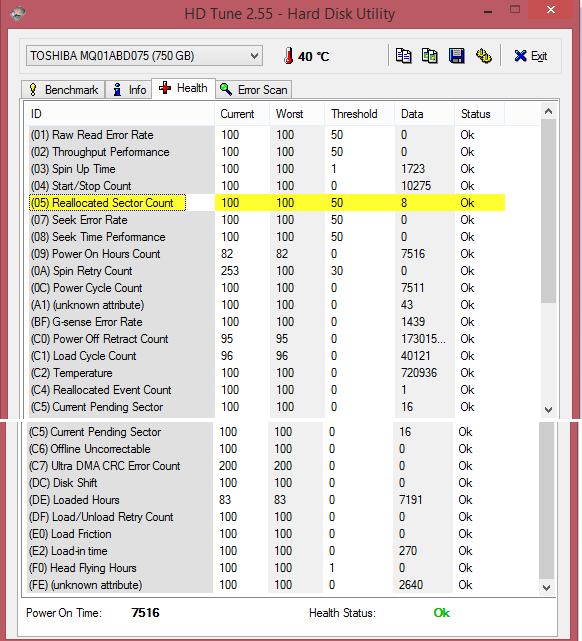 Иногда получается такая белиберда, что понять, что же это за параметр, можно только по его идентификатору.
Иногда получается такая белиберда, что понять, что же это за параметр, можно только по его идентификатору. Проще говоря, Threshold — это порог: если Value больше Threshold — атрибут в порядке; если меньше либо равен — с атрибутом проблемы. Именно по такому критерию утилиты, читающие S.M.A.R.T., выдают отчёт о состоянии диска либо отдельного атрибута вроде «Good» или «Bad». При этом они не учитывают, что даже при Value, большем Threshold, диск на самом деле уже может быть умирающим с точки зрения пользователя, а то и вовсе ходячим мертвецом, поэтому при оценке здоровья диска смотреть стоит всё-таки на другой класс атрибута, а именно — RAW. Однако именно значение Value, опустившееся ниже Threshold, может стать легитимным поводом для замены диска по гарантии (для самих гарантийщиков, конечно же) — кто же яснее скажет о здоровье диска, как не он сам, демонстрируя текущее значение атрибута хуже критического порога? Т. е. при значении Value, большем Threshold, сам диск считает, что атрибут здоров, а при меньшем либо равном — что болен. Очевидно, что при Threshold=0 состояние атрибута не будет признано критическим никогда.
Проще говоря, Threshold — это порог: если Value больше Threshold — атрибут в порядке; если меньше либо равен — с атрибутом проблемы. Именно по такому критерию утилиты, читающие S.M.A.R.T., выдают отчёт о состоянии диска либо отдельного атрибута вроде «Good» или «Bad». При этом они не учитывают, что даже при Value, большем Threshold, диск на самом деле уже может быть умирающим с точки зрения пользователя, а то и вовсе ходячим мертвецом, поэтому при оценке здоровья диска смотреть стоит всё-таки на другой класс атрибута, а именно — RAW. Однако именно значение Value, опустившееся ниже Threshold, может стать легитимным поводом для замены диска по гарантии (для самих гарантийщиков, конечно же) — кто же яснее скажет о здоровье диска, как не он сам, демонстрируя текущее значение атрибута хуже критического порога? Т. е. при значении Value, большем Threshold, сам диск считает, что атрибут здоров, а при меньшем либо равном — что болен. Очевидно, что при Threshold=0 состояние атрибута не будет признано критическим никогда.